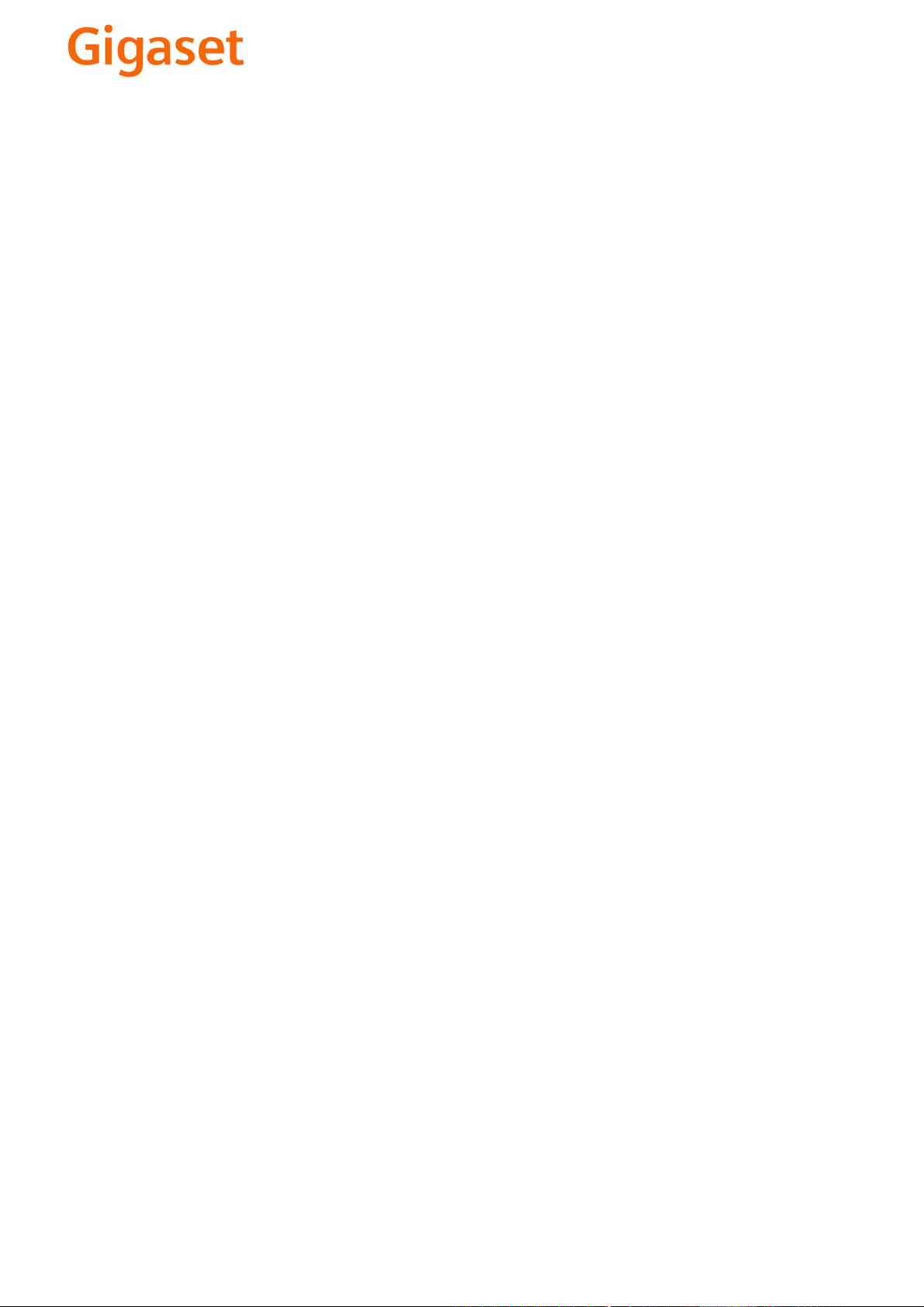
EN Dear Customer,
Gigaset Communications GmbH is the legal successor to
Siemens Home and Office Communication Devices GmbH &
Co. KG (SHC), which in turn continued the Gigaset business
of Siemens AG. Any statements made by Siemens AG or
SHC that are found in the user guides should therefore be
understood as statements of Gigaset Communications
.
GmbH
We hope you enjoy your Gigaset.
DE Sehr geehrte Kundin, sehr geehrter Kunde,
FR Chère Cliente, Cher Client,
IT Gentile cliente,
NL Geachte klant,
ES Estimado cliente,
PT SCaros clientes,
die Gigaset Communications GmbH ist Rechtsnachfolgerin
der Siemens Home and Office Communication Devices
GmbH & Co. KG (SHC), die ihrerseits das Gigaset-Geschäft
der Siemens AG fortführte. Etwaige Erklärungen der
Siemens AG oder der SHC in den Bedienungsanleitungen
sind daher als Erklärungen der Gigaset Communications
GmbH zu verstehen.
Wir wünschen Ihnen viel Freude mit Ihrem Gigaset.
la société Gigaset Communications GmbH succède en droit
à Siemens Home and Office Communication Devices GmbH
& Co. KG (SHC) qui poursuivait elle-même les activités Gigaset de Siemens AG. Donc les éventuelles explications de Siemens AG ou de SHC figurant dans les modes d’emploi
doivent être comprises comme des explications de Gigaset
Communications GmbH.
Nous vous souhaitons beaucoup d’agrément avec votre
Gigaset.
la Gigaset Communications GmbH è successore della Siemens Home and Office Communication Devices GmbH &
Co. KG (SHC) che a sua volta ha proseguito l’attività della
Siemens AG. Eventuali dichiarazioni della Siemens AG o
della SHC nei manuali d’istruzione, vanno pertanto intese
come dichiarazioni della Gigaset Communications GmbH.
Le auguriamo tanta soddisfazione con il vostro Gigaset.
Gigaset Communications GmbH is de rechtsopvolger van
Siemens Home and Office Communication Devices GmbH &
Co. KG (SHC), de onderneming die de Gigaset-activiteiten
van Siemens AG heeft overgenomen. Eventuele uitspraken
of mededelingen van Siemens AG of SHC in de gebruiksaanwijzingen dienen daarom als mededelingen van Gigaset
Communications GmbH te worden gezien.
Wij wensen u veel plezier met uw Gigaset
la Gigaset Communications GmbH es derechohabiente de la
Siemens Home and Office Communication Devices GmbH &
Co. KG (SHC) que por su parte continuó el negocio Gigaset
de la Siemens AG. Las posibles declaraciones de la
Siemens AG o de la SHC en las instrucciones de uso se
deben entender por lo tanto como declaraciones de la Gigaset Communications GmbH.
Le deseamos que disfrute con su Gigaset.
Gigaset Communications GmbH é a sucessora legal da Siemens Home and Office Communication Devices GmbH &
Co. KG (SHC), que, por sua vez, deu continuidade ao sector
de negócios Gigaset, da Siemens AG. Quaisquer declarações por parte da Siemens AG ou da SHC encontradas nos
manuais de utilização deverão, portanto, ser consideradas
como declarações da Gigaset Communications GmbH.
Desejamos que tenham bons momentos com o seu Gigaset.
DA Kære Kunde,
FI Arvoisa asiakkaamme,
SV Kära kund,
NO Kjære kunde,
EL Αγ α πητή πελάτισσα, αγαπητέ πελάτη,
HR Poštovani korisnici,
.
SL Spoštovani kupec!
Gigaset Communications GmbH er retlig efterfølger til Siemens Home and Office Communication Devices GmbH &
Co. KG (SHC), som fra deres side videreførte Siemens AGs
Gigaset-forretninger. Siemens AGs eller SHCs eventuelle
forklaringer i betjeningsvejledningerne skal derfor forstås
som Gigaset Communications GmbHs forklaringer.
Vi håber, du får meget glæde af din Gigaset.
Gigaset Communications GmbH on Siemens Home and
Office Communication Devices GmbH & Co. KG (SHC)-yri-
tyksen oikeudenomistaja, joka jatkoi puolestaan Siemens
AG:n Gigaset-liiketoimintaa. Käyttöoppaissa mahdollisesti
esiintyvät Siemens AG:n tai SHC:n selosteet on tämän
vuoksi ymmärrettävä Gigaset Communications GmbH:n
selosteina.
Toivotamme Teille paljon iloa Gigaset-laitteestanne.
Gigaset Communications GmbH övertar rättigheterna från
Siemens Home and Office Communication Devices GmbH &
Co. KG (SHC), som bedrev Gigaset-verksamheten efter Siemens AG. Alla förklaringar från Siemens AG eller SHC i
användarhandboken gäller därför som förklaringar från
Gigaset Communications GmbH.
Vi önskar dig mycket nöje med din Gigaset.
Gigaset Communications GmbH er rettslig etterfølger etter
Siemens Home and Office Communication Devices GmbH &
Co. KG (SHC), som i sin tur videreførte Gigaset-geskjeften i
Siemens AG. Eventuelle meddelelser fra Siemens AG eller
SHC i bruksanvisningene er derfor å forstå som meddelelser
fra Gigaset Communications GmbH.
Vi håper du får stor glede av din Gigaset-enhet.
η Gigaset Communications GmbH είναι η νομική διάδοχος της
Siemens Home and Office Communication Devices GmbH &
Co. KG (SHC), η οποία έχει αναλάβει την εμπορική
δραστηριότητα Gigaset της Siemens AG. Οι δηλώσεις της
Siemens AG ή της SHC στις
επομένως δηλώσεις της Gigaset Communications GmbH.
Σας ευχόμαστε καλή διασκέδαση με τη συσκευή σας Gigaset.
Gigaset Communications GmbH pravni je sljednik tvrtke
Siemens Home and Office Communication Devices GmbH &
Co. KG (SHC), koji je nastavio Gigaset poslovanje tvrtke
Siemens AG. Zato sve izjave tvrtke Siemens AG ili SHC koje
se nalaze u uputama za upotrebu treba tumačiti kao izjave
tvrtke Gigaset Communications GmbH.
Nadamo se da sa zadovoljstvom koristite svoj Gigaset
uređaj.
Podjetje Gigaset Communications GmbH je pravni naslednik
podjetja Siemens Home and Office Communication Devices
GmbH & Co. KG (SHC), ki nadaljuje dejavnost znamke
Gigaset podjetja Siemens AG. Vse izjave podjetja Siemens
AG ali SHC v priročnikih za uporabnike torej veljajo kot izjave
podjetja Gigaset Communications GmbH.
Želimo vam veliko užitkov ob uporabi naprave Gigaset.
οδηγίες χρήσ
ης αποτ
ελούν
Issued by
Gigaset Communications GmbH
Schlavenhorst 66, D-46395 Bocholt
Gigaset Communications GmbH is a trademark
licensee of Siemens AG
© Gigaset Communications GmbH 2008
All rights reserved.
Subject to availability. Rights of modifications
reserved.
www.gigaset.com
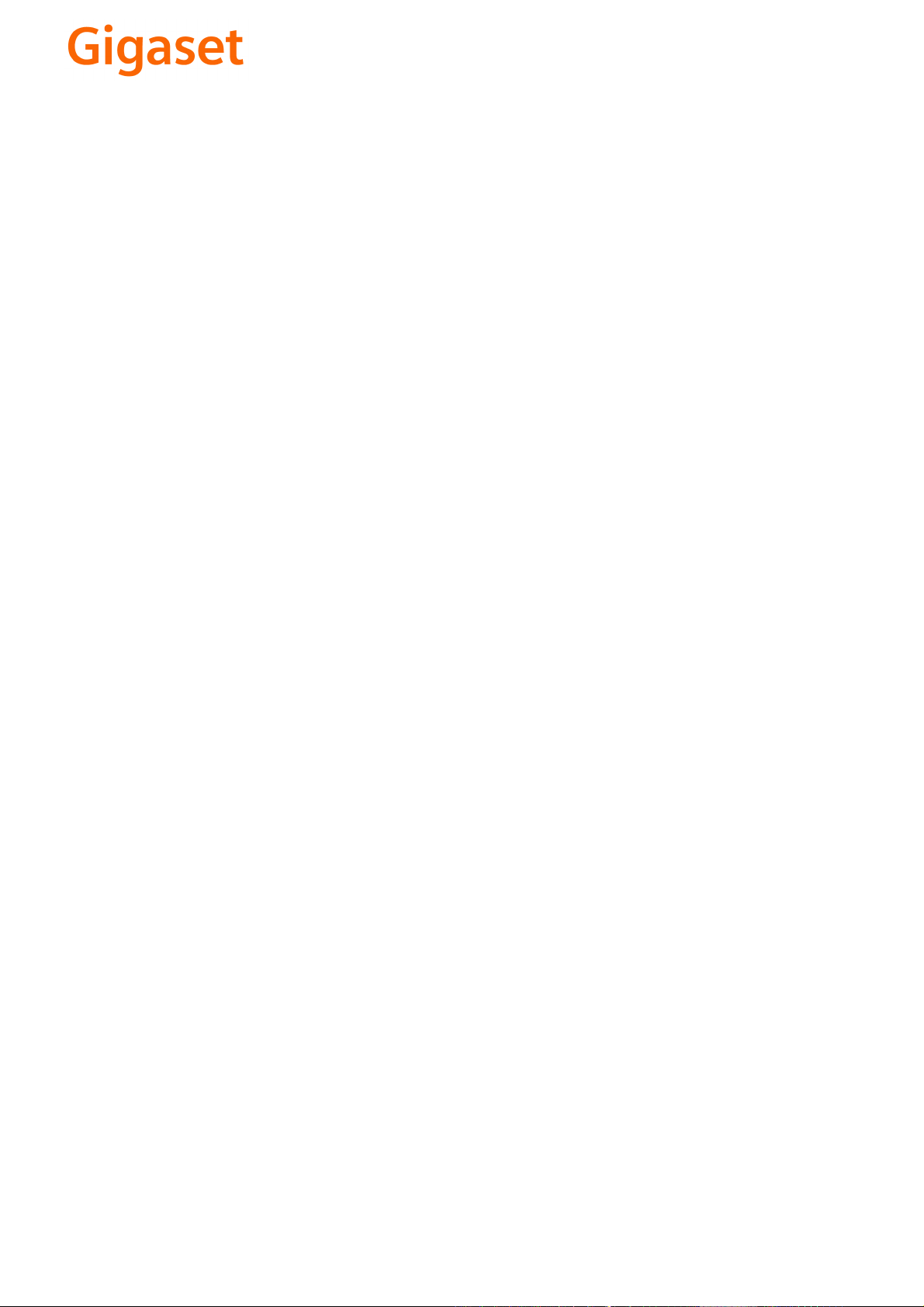
CS Vážení zákazníci,
společnost Gigaset Communications GmbH je právním
nástupcem společnosti Siemens Home and Office
Communication Devices GmbH & Co. KG (SHC), která dále
přejala segment produktů Gigaset společnosti Siemens AG.
Jakékoli prohlášení společnosti Siemens AG nebo SHC, které
naleznete v uživatelských příručkách, je třeba považovat za
prohlášení společnosti Gigaset Communications GmbH.
Doufáme, že jste s produkty Gigaset spokojeni.
SK Vážený zákazník,
Spoločnosť Gigaset Communications GmbH je právnym
nástupcom spoločnosti Siemens Home and Office
Communication Devices GmbH & Co. KG (SHC), ktorá zasa
pokračovala v činnosti divízie Gigaset spoločnosti Siemens
AG. Z tohto dôvodu je potrebné všetky vyhlásenia
spoločnosti Siemens AG alebo SHC, ktoré sa nachádzajú v
používateľských príručkách, chápať ako vyhlásenia
spoločnosti Gigaset Communications GmbH.
Veríme, že budete so zariadením Gigaset spokojní.
PL Szanowny Kliencie,
Firma Gigaset Communications GmbH jest spadkobiercą
prawnym firmy Siemens Home and Office Communication
Devices GmbH & Co. KG (SHC), która z kolei przejęła
segment produktów Gigaset od firmy Siemens AG. Wszelkie
oświadczenia firm Siemens AG i SHC, które można znaleźć
w instrukcjach obsługi, należy traktować jako oświadczenia
firmy Gigaset Communications GmbH.
Życzymy wiele przyjemności z korzystania z produktów
Gigaset.
TR Sayın Müşterimiz,
Gigaset Communications GmbH, Siemens AG'nin Gigaset
işletmesini yürüten Siemens Home and Office
Communication Devices GmbH & Co. KG (SHC)'nin yasal
halefidir. Kullanma kılavuzlarında bulunan ve Siemens AG
veya SHC tarafından yapılan bildiriler Gigaset
Communications GmbH tarafından yapılmış bildiriler olarak
algılanmalıdır.
Gigaset'ten memnun kalmanızı ümit ediyoruz.
RO Stimate client,
Gigaset Communications GmbH este succesorul legal al
companiei Siemens Home and Office Communication
Devices GmbH & Co. KG (SHC), care, la rândul său, a
continuat activitatea companiei Gigaset a Siemens AG.
Orice afirmaţii efectuate de Siemens AG sau SHC şi incluse
în ghidurile de utilizare vor fi, prin urmare, considerate a
aparţine Gigaset Communications GmbH.
Sperăm ca produsele Gigaset să fie la înălţimea dorinţelor
dvs.
SR Poštovani potrošaču,
Gigaset Communications GmbH je pravni naslednik
kompanije Siemens Home and Office Communication
Devices GmbH & Co. KG (SHC), kroz koju je nastavljeno
poslovanje kompanije Gigaset kao dela Siemens AG. Stoga
sve izjave od strane Siemens AG ili SHC koje se mogu naći u
korisničkim uputstvima treba tuma
Gigaset Communications GmbH.
Nadamo se da ćete uživati u korišćenju svog Gigaset
uređaja.
BG Уважаеми потребители,
Gigaset Communications GmbH е правоприемникът на
Siemens Home and Office Communication Devices GmbH
& Co. KG (SHC), която на свой ред продължи бизнеса на
подразделението Siemens AG. По тази причина
всякакви изложения, направени от Siemens AG или
SHC, които се намират в ръководствата за
потребителя, следва да се разбират като изложения на
Gigaset Communications GmbH.
Надяваме се да ползвате с удоволствие вашия Gigaset.
izjave kompanije
čiti kao
RU Уважаемыи покупатель!
Компания Gigaset Communications GmbH является
правопреемником компании Siemens Home and Office
Communication Devices GmbH & Co. KG (SHC), которая,
ою очередь, приняла подразделение Gigaset в свое
в св
управление от компании Siemens AG. Поэтому любые
заявления, сделанные от имени компании Siemens AG
или SHC и встречающиеся в руководствах
пользователя, должны восприниматься как заявления
компании Gigaset Communications GmbH.
Мы надеемся, что продукты Gigaset удовлетворяют
вашим требованиям.
HU T
isztelt Vásárló!
A Siemens Home and Communication Devices GmbH & Co.
KG (SHC) törvényes jogutódja a Gigaset Communications
GmbH, amely a Siemens AG Gigaset üzletágának utódja.
Ebből következően a Siemens AG vagy az SHC felhasználói
kézikönyveiben található bármely kijelentést a Gigaset
Communications GmbH kijelentésének kell tekinteni.
Reméljük, megelégedéssel használja Gigaset készülékét.
Issued by
Gigaset Communications GmbH
Schlavenhorst 66, D-46395 Bocholt
Gigaset Communications GmbH is a trademark
licensee of Siemens AG
© Gigaset Communications GmbH 2008
All rights reserved.
Subject to availability. Rights of modifications
reserved.
www.gigaset.com

s
Issued by
Siemens Home and Office Communication Devices GmbH & Co. KG
Schlavenhorst 66
D-46395 Bocholt
© Siemens Home and Office Communication Devices GmbH & Co. KG 2005
All rights reserved. Subject to availability.
Rights of modification reserved.
www.siemens.com/gigaset
Gigaset SL55
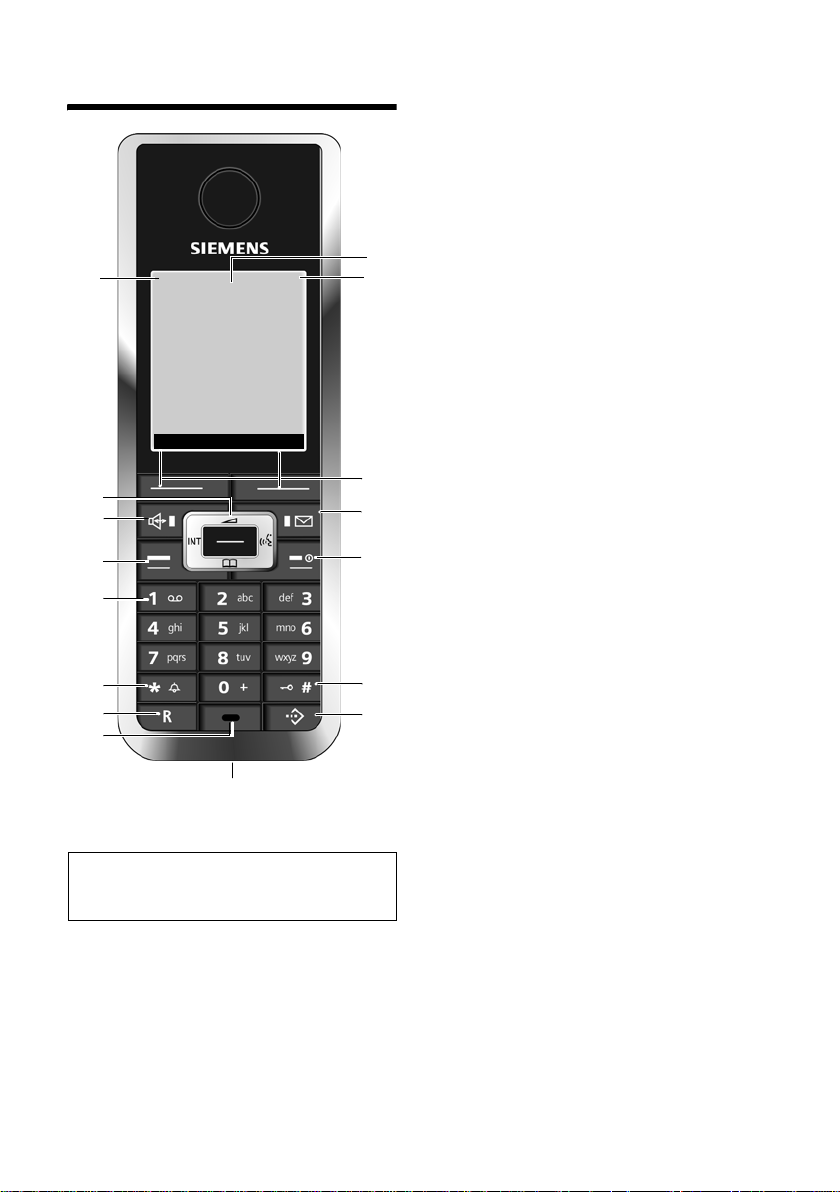
Prezentarea receptorului
Prezentarea receptorului
16
15
14
13
12
11
10
9
Notă:
Imaginea reprezintă un receptor înregistrat la
o bază cu funcţie SMS.
ÐV
INT 1
15.11.05 09:45
?SMS
8
1 Afişaj în modul în aşteptare (exemplu)
2 Starea de încărcare a acumulatorilor
= e V U (descărcat până la
încărcat)
= clipind: acumulatori aproape descărcaţi
e V U clipind: acumulatorii sunt în
proces de încărcare
3 Taste Afişaj (pag. 9)
4 Tasta Mesaj
1
2
3
4
5
6
7
Deschide listele apelurilor şi a mesajelor;
Clipeşte: mesaj sau apel nou.
5 Tasta Terminare Apel, tasta Pornit/Oprit
Încheie un apel, anulează o funcţie, revine la
nivelul anterior al meniului (apăsare scurtă),
revine la modul în aşteptare (ţineţi apăsat),
activează/dezactivează receptorul (ţineţi
apăsat în modul în aşteptare)
6 Tasta Diez
Blochează/deblochează tastatura
(ţineţi apăsat în modul în aşteptare),
Comută între litere mari/litere mici şi cifre)
7 Tasta Apel-cu-apel
Deschide lista Apel-cu-apel
8 Fantă pentru conectarea căştilor şi a
interfeţei PC
9 Microfon
10 Tasta Reapelare
- Conferinţă (Flash)
- Inserează o pauză de apelare (ţineţi apăsat)
11 Tas ta Steluţă
Activează/dezactivează tonurile soneriei
(ţineţi apăsat),
În timpul unei convorbiri: Comută între
apelarea prin pulsuri şi apelarea prin tonuri
(apăsaţi scurt)
Deschideţi tabelul caracterelor speciale
12 Tas ta 1
Selectaţi robotul telefonic (în funcţie de
bază)/căsuţa poştală a reţelei (ţineţi apăsat)
13 Tas ta Ape l
Răspunde la apel, deschide lista de reapelare
a ultimelor numere (apăsaţi scurt), porneşte
apelarea (ţineţi apăsat)
Atunci când scrieţi un SMS (în funcţie de
bază): Trimite SMS
14 Tasta Mâini libere
Comută între convorbirea la ureche şi modul
Mâini libere;
Lumini aprinse: funcţia Mâini libere activată;
Clipeşte: apel în curs de recepţionare
15 Tas ta Con trol (pag. 9)
16 Nivelul semnalului
Ð i Ñ Ò (bun/slab)
| Clipind: semnal inexistent
1
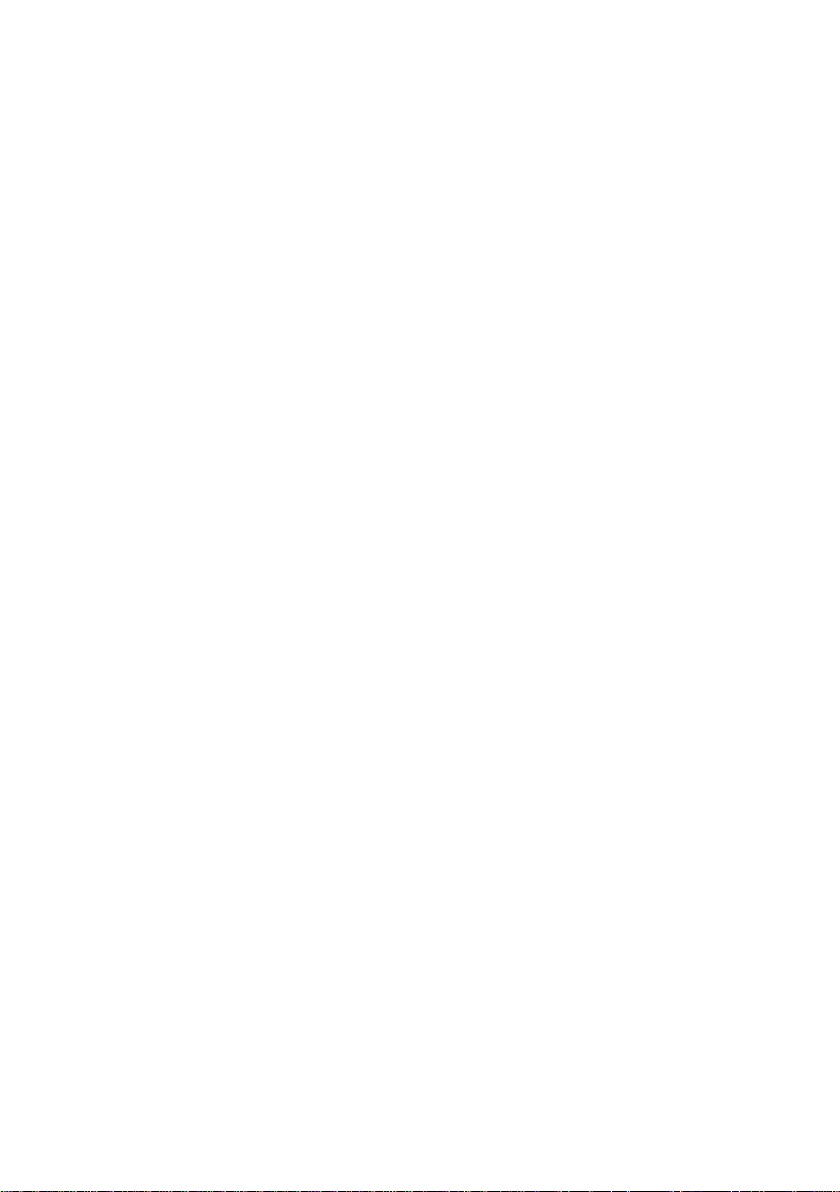
Cuprins
Cuprins
Prezentarea receptorului . . . . . . . 1
Măsuri de siguranţă . . . . . . . . . . . 3
Gigaset SL55 – Un receptor cu
multe facilităţi . . . . . . . . . . . . . . . 4
Primii paşi . . . . . . . . . . . . . . . . . . . 4
Pachetul conţine . . . . . . . . . . . . . . . . . . 4
Instalarea suportului încărcător . . . . . . 4
Pregătirea receptorului
pentru utilizare . . . . . . . . . . . . . . . . . . . 5
Efectuarea apelurilor . . . . . . . . . . 7
Efectuarea unui apel extern . . . . . . . . . 7
Terminarea apelului . . . . . . . . . . . . . . . 7
Răspunsul la apel . . . . . . . . . . . . . . . . . 7
Convorbirea cu Mâini libere . . . . . . . . . 8
Volum oprit . . . . . . . . . . . . . . . . . . . . . . 8
Efectuarea apelurilor interne . . . . . . . . 8
Utilizarea telefonului . . . . . . . . . . 9
Tasta Control . . . . . . . . . . . . . . . . . . . . 9
Tastele Afişaj . . . . . . . . . . . . . . . . . . . . . 9
Revenirea la modul în aşteptare . . . . . 10
Ghidul meniului . . . . . . . . . . . . . . . . . 10
Corectarea introducerilor greşite . . . . 10
Utilizarea agendei şi a listelor . . 11
Agenda şi lista apel cu apel . . . . . . . . 11
Lista ultimului număr apelat . . . . . . . 15
Deschiderea listelor cu ajutorul tastei
Mesaj . . . . . . . . . . . . . . . . . . . . . . . . . 15
Setările receptorului . . . . . . . . . 16
Scurtături pentru
funcţii şi numere . . . . . . . . . . . . . . . . 16
Setarea numărului de urgenţă . . . . . . 16
Schimbarea limbii afişajului . . . . . . . . 17
Setarea afişajului . . . . . . . . . . . . . . . . 17
Setarea screensaver-ului . . . . . . . . . . 17
Setarea iluminării afişajului . . . . . . . . 17
Activarea/dezactivarea
funcţiei Autorăspuns . . . . . . . . . . . . . 18
Reglarea volumului difuzorului . . . . . 18
Schimbarea tonurilor de sonerie . . . . 18
Personale . . . . . . . . . . . . . . . . . . . . . . 19
Activarea/dezactivarea
tonurilor de avertizare . . . . . . . . . . . . 20
Setarea ceasului alarmă . . . . . . . . . . . 21
Setarea unei întâlniri (calendar) . . . . 21
Afişarea întâlnirilor,
aniversărilor pierdute . . . . . . . . . . . . . 22
Restaurarea receptorului la setările
implicite . . . . . . . . . . . . . . . . . . . . . . . 23
Anexă . . . . . . . . . . . . . . . . . . . . . . 23
Îngrijirea . . . . . . . . . . . . . . . . . . . . . . . 23
Contactul cu lichide . . . . . . . . . . . . . . 23
Întrebări şi răspunsuri . . . . . . . . . . . . . 23
Service (Serviciul Clienţi) . . . . . . . . . . 24
Specificaţii . . . . . . . . . . . . . . . . . . . . . . 24
Informaţii despre
instrucţiunile de utilizare . . . . . . 25
Simboluri utilizate . . . . . . . . . . . . . . . . 25
Exemplu: introduceri în meniu . . . . . . 25
Exemplu: introducerea mai
multor linii . . . . . . . . . . . . . . . . . . . . . . 26
Interfaţa PC . . . . . . . . . . . . . . . . . . . . . 26
Scrierea şi editarea unui mesaj text . . 26
Accesorii . . . . . . . . . . . . . . . . . . . . 28
Index . . . . . . . . . . . . . . . . . . . . . . 29
2
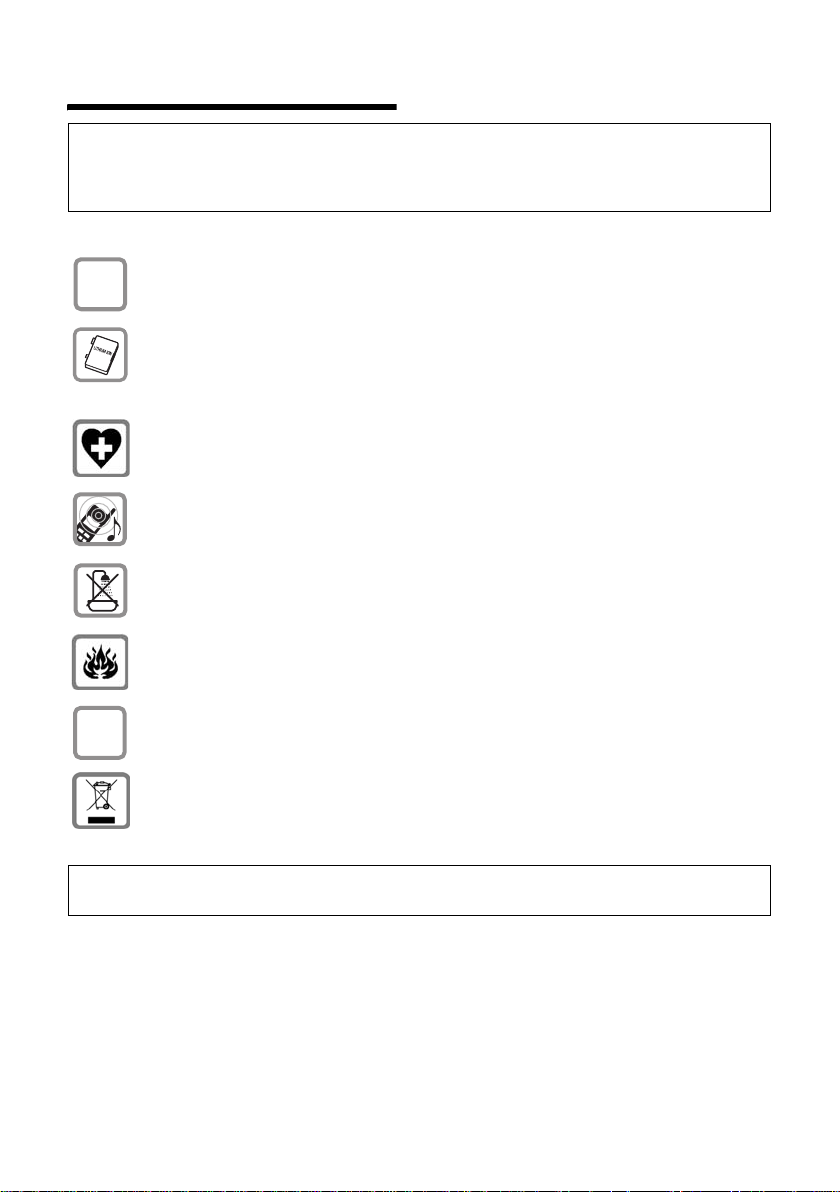
Măsuri de siguranţă
Măsuri de siguranţă
Atenţie:
Citiţi măsurile de siguranţă şi manualul înainte de uilizare.
Explicaţi copiilor dumneavoastră conţinutul şi potenţialele pericole ce pot apărea la folosirea
telefonului.
Folosiţi doar sursa de alimentare livrată, aşa cum este indicat pe spatele bazei.
$
Inseraţi doar acumulatori aprobaţi şi de acelaşi tip! Nu folosiţi niciodată
baterii normale (care nu pot fi reîncărcate) pentru că acestea vă pot pune în
pericol sănătatea sau pot cauza răniri. Utilizaţi acumulatorii aşa cum este indicat
în acest manual (pag. 24).
Telefonul poate afecta funcţionarea aparatelor medicale. Ţineţi cont de
condiţiile tehnice din situaţii deosebite, de ex. în practica medicală.
Receptorul poate genera un zumzet neplăcut în situaţia folosirii protezelor
auditive.
Nu instalaţi baza în baie sau în camera de duş. Baza nu este protejată împotriva
stropirii (pag. 23).
Nu folosiţi telefonul în medii unde există pericol de explozie,
(de ex. în vopsitorii auto).
ƒ
Dacă dăruiţi telefonul cuiva, asiguraţi-vă că respectiva persoană a primit şi
manualul de utilizare.
Depozitaţi telefonul şi acumulatorii uzaţi în concordanţă cu legislaţia locală
privind protecţia mediului.
Notă:
Nu toate funcţiile descrise în acest manual sunt valabile în toate ţările.
3
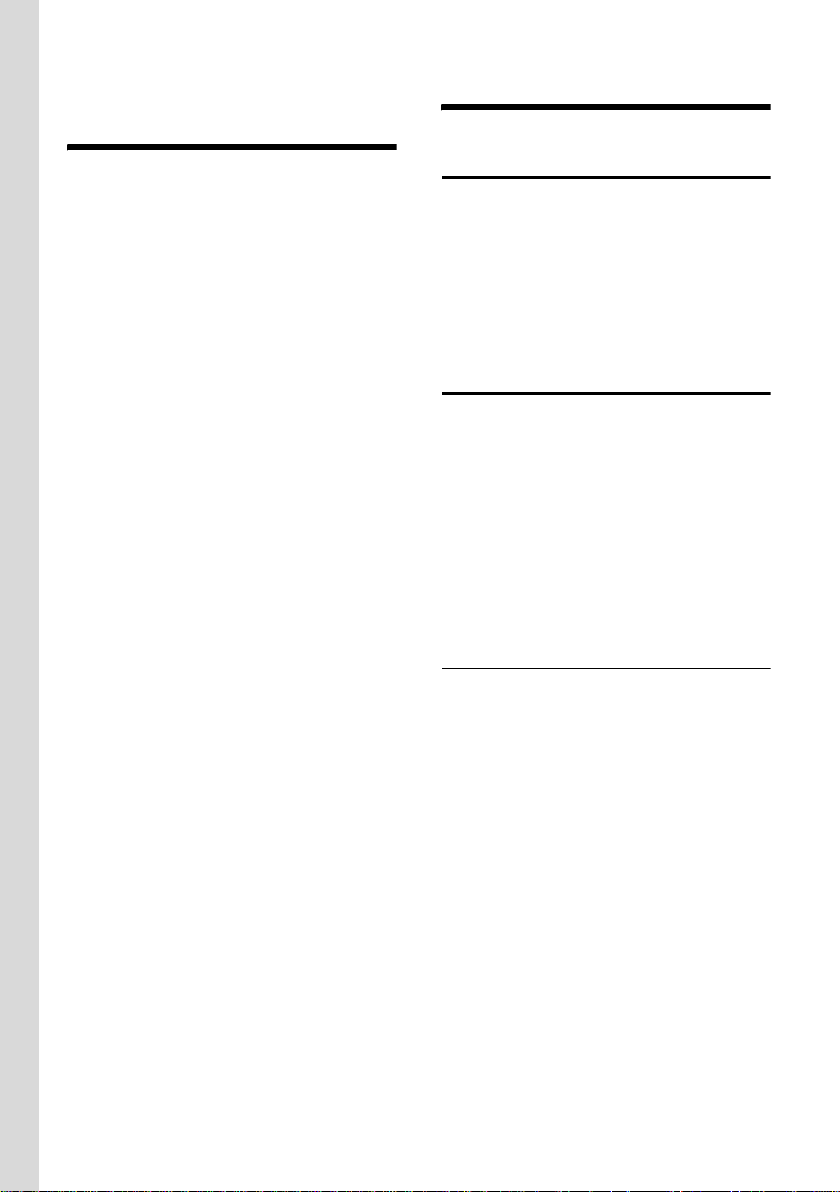
Gigaset SL55 – Un receptor cu multe facilităţi
Gigaset SL55 – Un receptor
cu multe facilităţi
Având un afişaj color (65000 de culori),
Gigaset SL55 nu numai că vă oferă
posibilitatea să salvaţi până la 200 de
numere şi adrese de e-mail (pag. 11) dar
beneficiaţi de multe alte facilităţi:
u Puteţi programa tastele telefonului,
astfel încât să le alocaţi numere de
telefon importante sau funcţii pe care
le accesaţi mai des. Numărul va fi
format sau funcţia va fi activată prin
simpla apăsare a unei taste (pag. 16).
u Puteţi să indicaţi persoanele
importante pentru dumneavoastră
astfel încât sa recunoaşteţi apelurile
importante după melodie (pag. 12).
u Contactelor le pot fi atribuite poze
astfel încât să recunoaşteţi apelantul
după imaginea afişată.
Această funcţie necesită Identificarea
Liniei Apelantului (CLI).
u Puteţi să salvaţi un şablon vocal pentru
intrările importate din agendă –
receptorul va apela atunci când rostiţi
comanda corespunzătoare (pag. 14).
u Telefonul vă poate memora întâlnirile
(pag. 11) şi aniversările (pag. 13) şi vi
le poate reaminti în avans.
Distraţi-vă, folosind noul dvs. telefon!
Primii paşi
Pachetul conţine
u un receptor Gigaset SL55,
u un suport încărcător cu adaptor,
u un pachet cu acumulatori,
u un capac pentru acumulatori,
u o clemă pentru curea,
u un ghid de utilizare.
Instalarea suportului încărcător
Suportul încărcător este conceput pentru
utilizare în camere închise, uscate, la
temperaturi de la +5 °C la +45 °C
Vă rugăm să reţineţi:
u Nu expuneţi telefonul la surse de
căldură, cum ar fi razele solare, sau la
aparate electrice.
u Protejaţi Gigaset de umiditate, praf,
lichide corozive sau vapori.
Distanţa şi puterea recepţiei
Distanţa:
u Până la 300 de m în câmp deschis
u Până la 50 de m în clădiri
Puterea recepţiei:
Afişajul arată calitatea semnalului radio
dintre bază şi receptor:
u De la bună la slabă: ÐiÑÒ
u Fără recepţie: | clipeşte
4
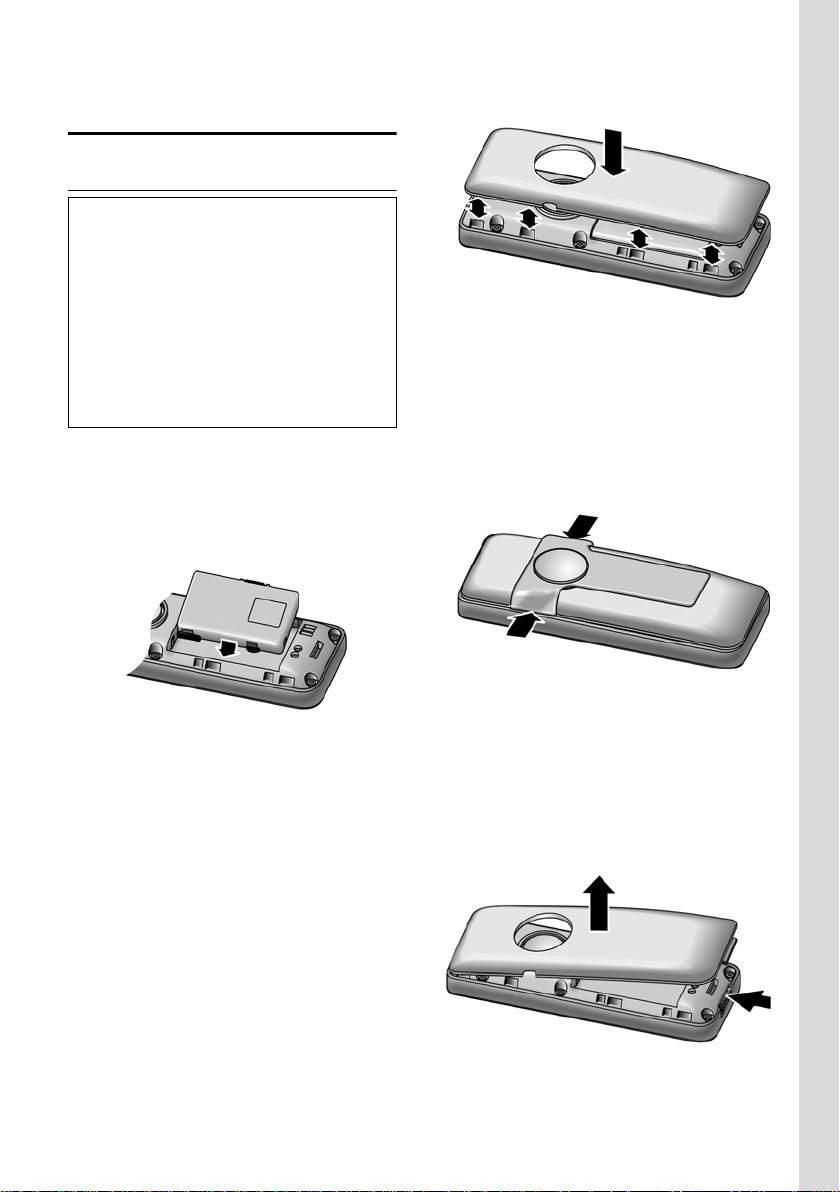
Primii paşi
Pregătirea receptorului
pentru utilizare
Introducerea acumulatorilor
Atenţie:
Folosiţi doar acumulatori reîncărcabili Siemens
(pag. 24)! Nu folosiţi niciodată baterii normale
(care nu sunt reîncărcabile), deoarece acest
lucru vă poate pune în pericol sănătatea sau
poate să provoace pagube proprietăţii
dumneavoastră, de ex. carcasa acumulatorilor
se poate deteriora sau bateriile ar putea
exploda. De asemenea, telefonul ar putea să
funcţioneze necorespunzător sau să se
defecteze, dacă acumulatorii folosiţi nu sunt
cei recomandaţi.
¤ Cu contactele orientate în faţă, inseraţi
acumulatorul în spaţiul dedicat,
înclinându-l uşor spre dreapta.
¤ Apoi apăsaţi-l uşor în nişă până ce
clema de prindere din lateral se fixează.
¤ Apăsaţi capacul până când se fixează în
poziţie.
Ataşarea clemei pentru curea
Pentru ataşarea clemei pentru curea există
o zonă zimţată pe partea laterală a
telefonului situată la aproximativ aceaşi
înălţime cu ecranul.
¤ Apăsaţi clema pe telefon astfel încât
zimţii de pe clemă să se cupleze cu cei
de pe receptor.
Vă rugăm să reţineţi:
Pentru a scoate pachetul cu acumulatori,
trebuie să apăsaţi clema din lateral.
Închiderea capacului bateriei
¤ Aliniaţi nişa din partea laterală a
capacului acumulatorilor, cu zimţii din
interiorul compartimentului.
Deschiderea capacului bateriei
¤ Scoateţi clema pentru curea, dacă
aceasta este montată.
¤ Ridicaţi telefonul cu tasttaura în palmă.
¤ Introduceţi degetul arătător în canalul
situat pe marginea de jos.
¤ Ridicaţi cu grijă capacul din caneluri.
5
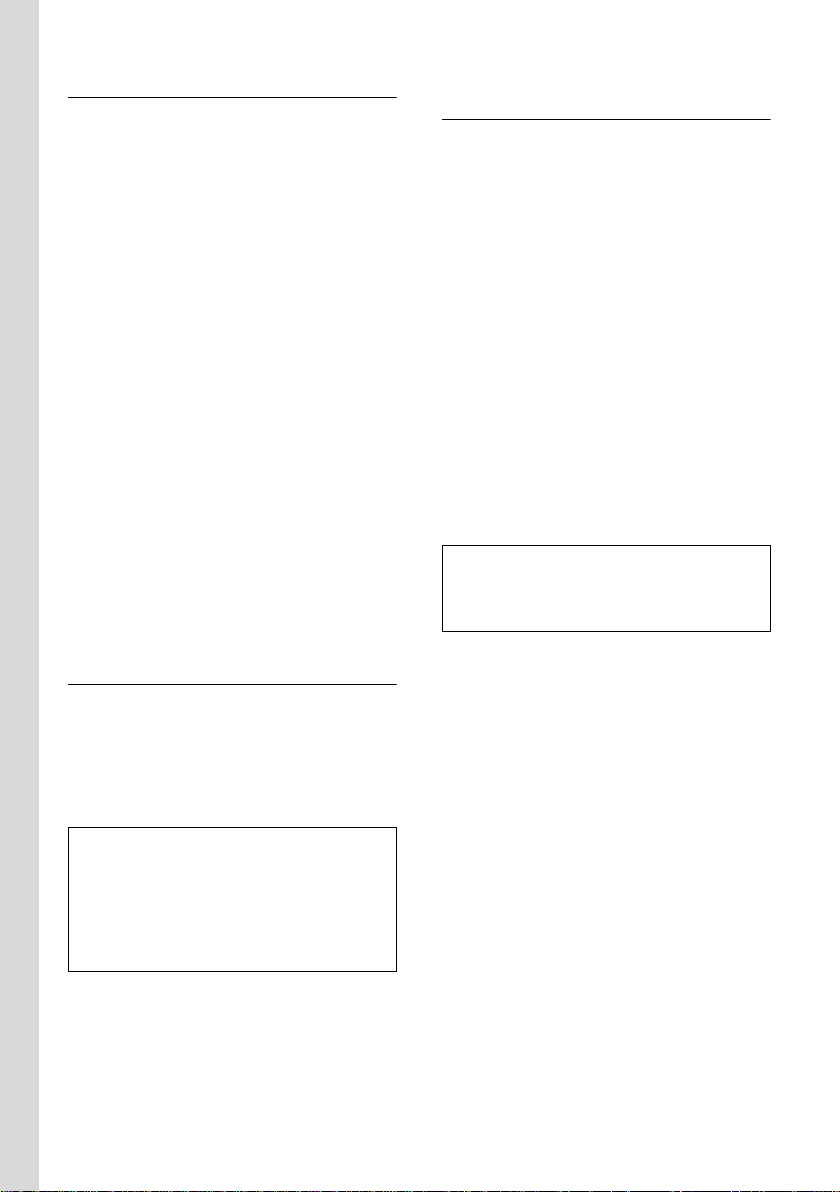
Primii paşi
Înregistrarea receptorului
Un receptor Gigaset SL55 poate fi
înregistrat la maxim patru baze.
Trebuie să porniţi înregistrarea manuală a
receptorului atât la receptor cât şi la staţia
bază.
După ce a fost înregistrat, receptorul trece
în modul în aşteptare. Numărul intern al
receptorului va apărea pe ecran, de ex. INT
1. În caz contrar, repetaţi procedura.
În bază
Pentru instrucţiuni despre înregistrarea
receptorului la bază vezi manualul de
utilizare al bazei.
În receptor
w ¢ Ð ¢ Receptor ¢Înreg receptor
s Selectaţi staţia bază, de.ex.
Baza 1, şi apăsaţi
~ Introduceţi codul PIN sistem al
bazei şi apăsaţi
de bază). Pe ecran va clipi, de
ex. Baza 1.
§OK§.
§OK§ (în funcţie
Aşezarea receptorului în
suportul încărcător
¤ Introduceţi ştecărul încărcătorului în
priză.
¤ Aşezaţi receptorul în încărcător, cu
afişajul în sus.
Pentru ca pachetul cu acumulatori să se
încarce, lăsaţi receptorul în încărcător.
Note:
–Dacă receptorul este pus în suportul
încărcător după ce s-a oprit din cauza
descărcării totale a acumulatorilor,
aparatul va reporni automat.
–Aşezaţi receptorul numai în suportul
încărcător propriu.
Încărcarea şi descărcarea iniţială a
pachetului cu acumlatori
Dacă receptorul este activat, pictograma
bateriei care clipeşte e în partea din
dreapta sus a afişajului indică nivelul de
încărcare a acumulatorilor.
În timpul utilizării, pictograma bateriei
indică starea încărcării acumulatorilor
(pag. 1). Starea de încărcare a
acumulatorilor se va afişa corect doar
după prima încărcare şi descărcare
completă a acumulatorilor.
¤ Pentru efectuarea acestei proceduri,
lăsaţi receptorul în încărcător timp de
zece ore, fără întrerupere. Nu este
necesar ca receptorul să fie pornit în
timp ce se încarcă.
¤ După aceea, scoateţi receptorul din
încărcător şi nu-l mai puneţi înapoi
decât după ce acumulatorii s-au
descărcat complet.
Notă:
După încărcarea şi descărcarea iniţială, puteţi
aşeza telefonul în suportul încărcător după
fiecare apel.
Vă rugăm să reţineţi:
u Repetaţi întotdeauna procedura de
încărcare şi descărcare dacă scoateţi
acumulatorii din receptor şi apoi îi
puneţi la loc.
u Acumulatorii se pot încălzi în timpul
încărcării. Acest lucru nu este periculos.
u După o perioadă de timp, din motive
tehnice, capacitatea de încărcare a
acumulatorilor va scădea.
¤ Setaţi data şi ora, de ex., pentru
înregistrarea corectă a orei apelurilor
recepţionate.
Pentru întrebări şi probleme, vezi pag. 23.
6
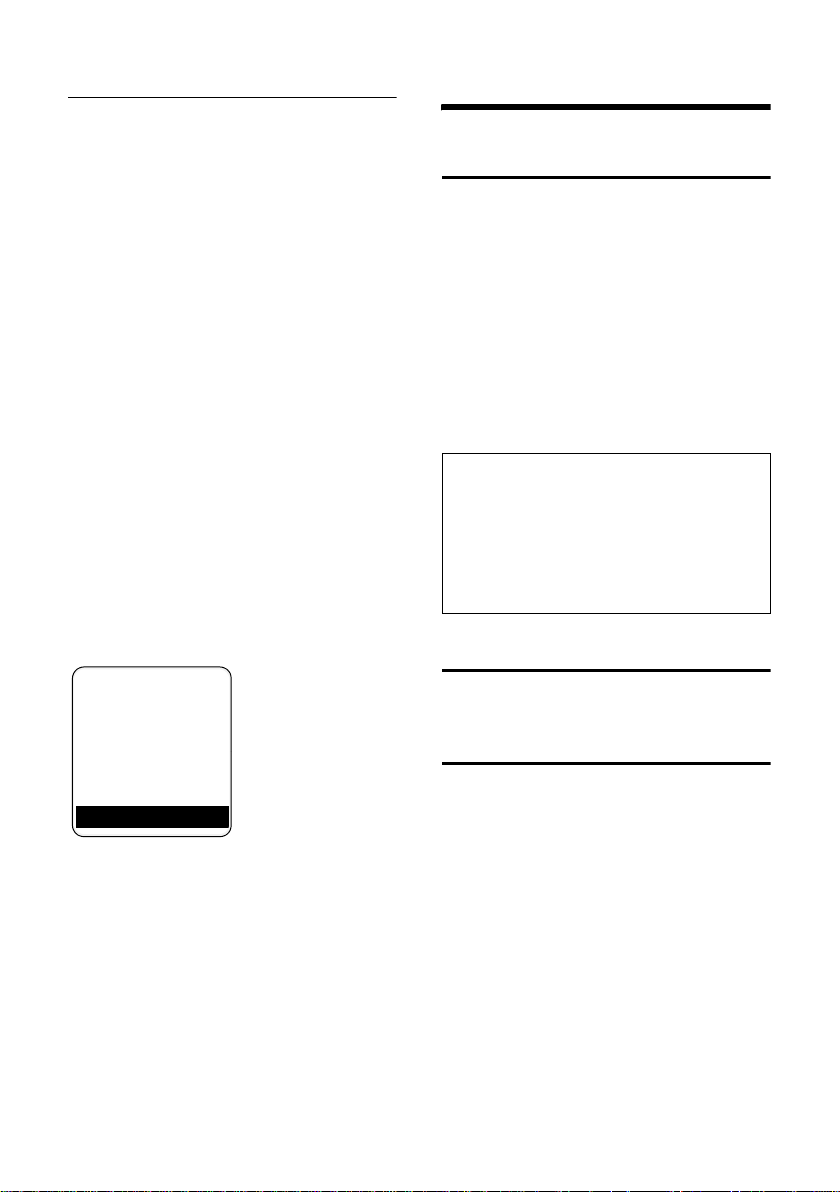
Efectuarea apelurilor
Setarea datei şi a orei
Data şi ora trebuie să fie setate pentru ca
ora apelurilor să fie înregistrată corect sau
pentru a putea să utilizaţi ceasul alarmă şi
calendarul.
¤ Dacă nu aţi setat încă ora şi data,
apăsaţi tasta Afişaj
deschide câmpul de introducere.
Pentru schimbarea orei, deschideţi
câmpul de introducere prin:
¢ Ð ¢ Data si ora
w
§Ora§ pentru a
¤ Se modifică modul de introducere,
astfel încât să puteţi introduce mai
multe linii:
Data:
Introduceţi ziua, luna şi anul, îm format
de 8 cifre.
Ora:
Introduceţi ora şi minutele în format de
4 cifre, de ex. Q M 1 5
pentru 07:15 a.m.
§Save§ Apăsaţi tasta Afişaj
După înregistrarea telefonului şi setarea
timpului, afişajul în modul în aşteptare
arată astfel (exemplu):
ÐV
INT 1
Efectuarea apelurilor
Efectuarea unui apel extern
Apelurile externe sunt apelurile care
folosesc reţeaua publică de telefonie.
~c Introduceţi numărul şi apăsaţi
tasta Apel.
Sau:
c~ Ţineţi apăsată tasta Apel c
după care introduceţi numărul
Puteţi anula procedura de apelare cu
ajutorul tastei Terminare a.
În timpul convorbirii va fi afişată durata
apelului.
Note:
Apelarea cu ajutorul agendei, a listei apel cu
apel (pag. 1, pag. 11) sau a listei apelurilor
(pag. 15) vă scuteşte de tastarea repetată a
numerelor de telefon şi a prefixelor
operatorilor ("numere apel cu apel").
Cu ajutorul apelării vocale, puteţi apela un
număr doar prin rostirea unui nume (pag. 14).
Terminarea apelului
a Press the end call key.
15.11.05 07:15
?
Telefonul dvs. este gata de utilizare!
Răspunsul la apel
Receptorul semnalează recepţionarea
unui apel în trei moduri: prin sonerie, prin
afişarea pe ecran şi prin clipirea tastei
Mâini libere d.
Puteţi prelua un apel prin:
¤ Apăsarea tastei Apel c.
¤ Apăsarea tastei afişaj §Raspuns§ (în
funcţie de bază).
¤ Apăsarea tastei Mâini libere d.
Dacă receptorul se află în încărcător iar
funcţia Raspuns automat este activată
(pag. 18), receptorul va prelua automat
un apel în momentul când este ridicat din
suportul încărcător.
7
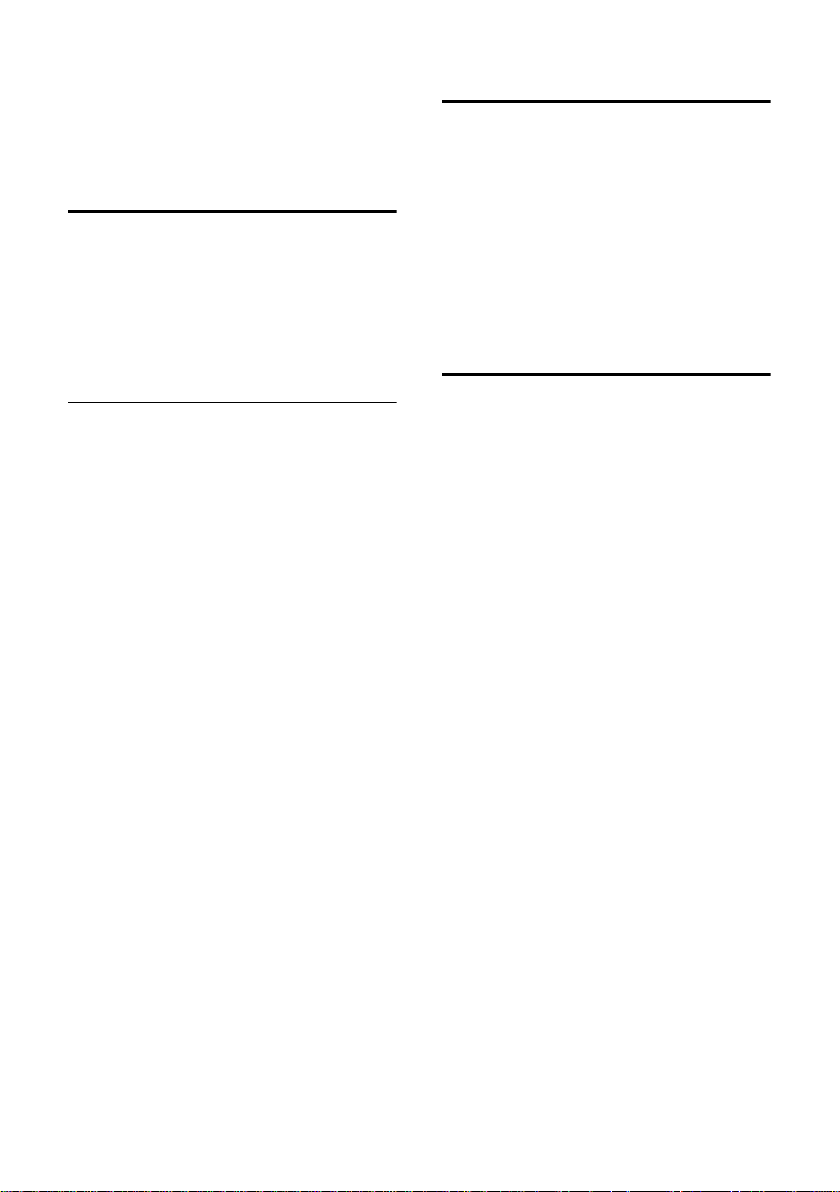
Efectuarea apelurilor
Dacă soneria vă deranjează, apăsaţi tasta
§Silentios§. Veţi putea prelua apelul
afişaj
atâta timp cât acesta rămâne afişat pe
ecran.
Convorbirea cu Mâini libere
În modul Mâini Libere, puteţi să efectuaţi
apeluri fără să fiţi nevoit să duceţi
receptorul la ureche, putând să-l puneţi,
de ex., pe masă, pentru a permite şi altora
să participe la apel.
Activarea/dezactivarea
funcţiei Mâini libere
Activarea în timpul unei apel
~d Introduceţi numărul şi apăsaţi
tasta Mâini libere.
¤ Ar trebui să vă informaţi apelantul
înainte de a folosi funcţia Mâini libere,
astfel încât interlocutorul să ştie că
altcineva îl poate asculta.
Comutarea între convorbirea la ureche şi
convorbirea cu Mâini libere
d Apăsaţi tasta Mâini libere.
În timpul unui apel şi la redarea mesajelor
robotului telefonic (în funcţie de staţia
bază), porneşte sau opreşte funcţia Mâini
Libere.
Dacă doriţi să puneţi receptorul în
încărcător timpul unui apel:
¤ Ţineţi apăsată tasta Mâini libere d,
în timp ce puneţi receptorul în bază.
Dacă tasta Mâini libere d nu se
aprinde, reapăsaţi tasta.
Pentru a afla cum se reglează volumul,
vezi pag. 18.
Volum oprit
În timpul unui apel extern, puteţi dezactiva
microfonul din receptor. Interlocutorul dvs.
va auzi o melodie de aşteptare.
u Apăsaţi partea stângă a tastei
Control pentru activarea
volumului minim.
” Apăsaţi tasta Afişaj
corespunzătoare, pentru a
reporni microfonul.
Efectuarea apelurilor interne
Apelurile interne către alte receptoare
înregistrate în aceeaşi bază sunt gratuite.
Apelarea unui anumit receptor
u Iniţiaţi apelul intern.
~ Introduceţi numărul
receptorului.
Sau:
u Iniţiaţi apelul intern.
s Selectaţi receptorul.
c Apăsaţi tasta Apel.
Apelarea tuturor receptoarelor
("apel către grup")
u Iniţiaţi apelul intern.
* Apăsaţi tasta Steluţă. Sunt
apelate toate receptoarele.
Terminarea apelului
a Apăsaţi tasta Terminare.
8

Utilizarea telefonului
Utilizarea telefonului
Pornirea/Oprirea receptorului
a Ţineţi apăsată tasta
Ter minare .
Veţi auzi un bip pentru
confirmare.
Activarea/dezactivarea
blocării tastaturii
# Ţineţi apăsată tasta Diez.
Veţi auzi un bip pentru confirmare. Se va
afişa pictograma Ø atunci când tastatura
este blocată.
Blocarea tastaturii este dezactivată
automat dacă cineva vă apelează. Se va
reactiva după terminarea apelului.
Dacă tastatura este blocată, puteţi apela
doar numere pentru urgenţe,
vezi pag. 16.
Tasta Control
v Ţineţi apăsată tasta pentru a
iniţia apelarea vocală
(pag. 14);
Pentru meniul principal,
apăsaţi scurt.
În cadrul meniului principal şi al
câmpurilor de introducere
Folosind tasta Control puteţi deplasa
cursorul sus t, jos s, la dreapta v
sau la stânga u.
În cadrul listelor şi al submeniurilor
t / s Derulaţi sus/jos linie cu linie.
w Deschideţi submeniul sau
confirmaţi selecţia.
u Vă întoarceţi la meniul
anterior sau anulaţi
În timpul unui apel extern
s Deschideţi agenda.
u Iniţiaţi un apel consultativ
intern şi opriţi microfonul
t Ajustaţi volumul receptorului
sau al modului Mâini libere.
În descrierea de mai jos, partea tastei
Control pe care va trebui să o apăsaţi
pentru a efectua operaţia descrisă este
marcată cu negru (sus, jos, dreapta,
stânga) de ex. v pentru "apăsaţi partea
dreaptă a tastei control".
Tasta control are un număr de funcţii
diferite:
Atunci când receptorul se află în modul
„în aşteptare”
s Deschide agenda.
w
u
t Setează tonurile sonerie de pe
Deschide meniul principal
Deschide lista receptoarelor
receptor (pag. 18).
.
.
Tastele Afişaj
Funcţiile tastelor Afişaj se schimbă în
funcţie de operaţia pe care o efectuaţi. De
exemplu (în funcţie de bază):
? SMS
1Funcţiile actuale ale tastelor Afişaj sunt
afişate în partea de jos a ecranului.
2 Tastele Afişaj
Cele mai importante simboluri afişate
sunt:
} Tas ta A fişaj stânga, dacă nu i s-
a atribuit nici o funcţie
(pag. 16).
§§§§§Meniu§§§§ Deschide meniul principal.
1
2
9

Utilizarea telefonului
§Optiuni§ Deschide un meniu ce depinde
de situaţie.
W Tas ta Ştergere: şterge câte un
caracter de la dreapta la
stânga, la fiecare apăsare.
Î Revenire la meniul anterior
sau anulează operaţia.
ΠPreia adresa E-mail din
agendă.
Ó Copiază numărul în Agendă.
Ÿ În bazele cu robot telefonic:
redirecţionează apelul extern
către robotul telefonic.
• Deschide lista cu ultimele
numere formate.
Revenirea la modul în aşteptare
Puteţi trece în modul în aşteptare oricând,
din orice meniu astfel:
¤ Ţineţi apăsată tasta Terminare a.
Sau:
¤ Nu apăsaţi nici o tastă: După două
minute, ecranul va trece automat în
modul în aşteptare.
Schimbările pe care nu le-aţi validat sau
care nu le-aţi salvat, apăsând
§Save§, §Transm.§ sau Salvare §OK§ se vor pierde.
Un exemplu al felului în care arată ecranul
atunci când se află în modul în aşteptare
este arătat la pag. 1.
Ghidul meniului
Funcţiile telefonului dvs. sunt accesate
printr-un meniu care este structurat întrun anumit număr de niveluri.
§OK§, §Da§,
Pentru accesarea unei funcţii, de ex.
deschiderea submeniului corespunzător
(următorul nivel):
¤ Derulaţi până la funcţia respectivă,
folosind tasta Control q/r.
Numele funcţiei este afişat pe prima
linie a afişajului. Apăsaţi tasta Afişaj
§OK§.
Submeniuri
Funcţiile submeniurilor sunt afişate sub
formă de liste.
Accesarea unei funcţii:
¤ Derulaţi până la funcţia respectivă,
folosind tasta Control q şi apăsaţi
§OK§.
Apăsarea scurtă a tastei Terminare a
vă întoarce la meniul anterior / anulează
funcţia.
Corectarea introducerilor greşite
Puteţi corecta caracterele pe care le-aţi
introdus greşit, navigând cu ajutorul tastei
control, după care:
u apăsaţi X pentru a şterge caracterul
din stânga cursorului,
u inseraţi caractere la stânga cursorului,
u atunci când introduceţi ora şi data,
suprascrieţi caracterul (care clipeşte)
etc.
Veţi găsi exemple ale simbolurilor utilizate,
intrărilor în meniu şi scrierea pe mai multe
linii în apendixul acestui ghid, pag. 25.
Meniul principal (primul nivel al meniului)
¤ Pentru a deschide meniul principal
apăsaţi w, cu receptorul aflându-se
în modul în aşteptare.
Funcţiile meniului principal sunt afişate pe
ecran sub formă de pictograme colorate şi
nume.
10

Utilizarea agendei şi a listelor
Utilizarea agendei şi a
listelor
Puteţi salva în agendă şi în lista apel-cuapel până la 250 de intrări (suma totală
depinde de dimensiunile intrărilor
individuale).
Vă puteţi crea agenda sau lista apel cu
apel pentru propriul dvs. receptor. Puteţi
trimite această listă sau doar anumite
intrări individuale către celelalte
receptoare (pag. 12).
Agenda şi lista apel cu apel
Note:
Puteţi aloca unei taste, un număr din agendă
sau o listă apel cu apel pentru apelare rapidă.
Agenda
În agendă puteţi salva
u Până la trei numere cu numele şi
prenumele asociate,
u atribuirea VIP şi tonul sonerie vip
(opţional),
u Adrese E-mail (opţional),
u Imagini CLIP (opţional)
u Aniversări ce vă vor fi reamintite.
¤ Cu receptorul în modul în aşteptare,
deschideţi agenda, apăsând tasta s.
Lungimea intrărilor (agendă)
3 numere: maxim. 32 de cifre fiecare
Numele şi prenumele maxim 16 de cifre
fiecare
Adresa E-mail: maxim 60 de caractere
Lista Apel cu apel
În lista apel cu apel , puteţi salva prefixele
operatorilor de telefonie (aşa numitele
"numere apel cu apel").
¤ Deschideţi lista apel cu apel, folosind
tasta C.
Lungimea unei intrări
Number: max. 32 cifre
Name: max. 16 caractere
Salvarea unui număr în agendă
s ¢ Înregistrare noua
¤ Se modifică modul de introducere
astfel încât să introduceţi mai multe
linii:
Prenumele/Numele:
Introduceţi un nume în cel puţin o
rubrică.
Telefon/Telefon (celular)/Telefon (birou)
Introduceţi un număr în cel puţin unul
dintre câmpuri.
Aniversare:
Selectaţi Por. sau Oprit .
Cu setarea Por.:
introduceţi Aniversare (data) şi Aniversare
(ora) (pag. 13) şi selectaţi modul pentru
reamintire: Aniversare (semnal).
E-mail
Introduceţi adresa E-mail.
Imagine apelant
Dacă este necesar, selectaţi imaginea
care să fie afişează atunci când sună un
anumit contact (pag. 19). Cerinţă:
Identificarea Liniei Apelantului (CLIP)
¤ Salvaţi modificările: vezi pag. 26.
Salvarea unui număr în
lista Apel cu apel
C ¢ Înregistrare noua
¤ Se modifică modul de introducere
astfel încât să introduceţi mai multe
linii:
numar :
Introduceţi numărul
Numele :
Introduceţi numele.
11

Utilizarea agendei şi a listelor
Selectarea unui număr din agendă şi
din lista Apel cu apel
s / C Deschideţi agenda sau lista
apel cu apel.
Aveţi următoarele opţiuni:
u Folosiţi s pentru derularea intrării
până când numele dorit este selectat.
u Introduceţi primul caracter al numelui
(în agendă: primul caracter al numelui
sau al prenumelui doar dacă a fost
introdus numele), sau derulaţi până la
intrare cu s.
Apelarea cu ajutorul agendei/
a listei Apel cu apel
s / C ¢ s (Selectaţiintrarea)
c Apăsaţi tasta Apel. Numărul
este apelat.
Gestionarea intrărilor din agendă
sau a listei Apel cu apel
s / C ¢ s (selectaţi intrarea)
Vizualizarea unei intrări
§Arata§ Apăsaţi tasta Afişaj. Intrarea
este afişată.
Reveniţi cu
§OK§.
Editarea intrărilor
§Arata§ §Arata Apăsaţi succesiv tastele Afişaj.
¤ Efectuaţi schimbările şi salvaţi.
Folosirea altor funcţii
s / C ¢ s (Selectaţiintrarea)
¢ §Optiuni§ (deschideţimeniul)
Următoarele funcţii pot fi selectate cu
q:
Afiseaza nr
Editaţi sau adăugaţi un număr. Apoi
apelaţi sau folosiţi alte funcţii, apăsând
Optiuni.
Inregistrare noua
Editaţi intrarea selectată.
sterge înregistr
Ştergeţi intrarea selectată.
Înregistr ca VIP (doar pentru agendă)
Marcaţi o intrare din agendă caVIP
(Very Important Person – Persoană
foarte importantă) şi alocaţi-i o
anumită melodie. Puteţi, astfel, să
recunoaşteţi apelurile importante după
melodia soneriei.
Această funcţie necesită
Identificarea Liniei Apelantului (CLI).
Înregistr mostra (Doar pentru agendă)
Rostiţi numele intrării selectate şi salvaţi-
o ca model de voce (pag. 14).
Redare mostra (Doar pentru agendă)
Redaţi modelul de voce (pag. 15).
sterge mostra (Doar pentru agendă)
Ştergeţi modelul de voce (pag. 15).
Copiaza înregistr
Tri mite ţi o singură intrare către un alt
receptor (pag. 12).
sterge lista
Ştergeţi toate intrările din agendă/lista
apel-cu-apel.
Copiaza lista
Tri mite ţi lista completă către un alt
receptor (pag. 12).
Memorie disponibila
Afişează numărul de intrări disponibile
din agendă, sau din lista apel cu apel
(pag. 11).
Utilizarea tastelor pentru
apelare rapidă
¤ Ţineţi apăsată tasta pentru apelarea
rapidă dorită (pag. 16).
Expedierea agendei / listei apel cu apel
către alt receptor
Cerinţe:
u Receptoarele expeditoare şi cele
destinatare trebuie să fie ambele
înregistrate în aceeaşi bază.
u Celălalt receptor trebuie să fie capabil
să trimită şi să recepţioneze intrările
agendei.
12

Utilizarea agendei şi a listelor
s / C
¢ s (Selectaţiintrarea)
¢ §Optiuni§ (deschideţi meniul)
¢ Copiaza înregistr / Copiaza lista
¢ catre Intern
~ Introduceţi numărul intern al
receptorului destinatar. Se
afişează Copiere date .
§Da§ / §Nu§ Apăsaţi tasta Afişaj.
Un transfer reuşit este confirmat printr-un
ton pe telefonul destinatar.
Notă:
Printr-un transfer de date puteţi trimite
întreaga agendă, fără să deschideţi agenda:
w ¢ ý ¢ Nr de telefon .
Vă rugăm să reţineţi:
u Intrările cu numere identice nu sunt
suprascrise în receptorul
destinatarului.
u Transferul este anulat dacă telefonul
sună sau dacă memoria receptorului
destinatar este plină.
Adăugarea în agendă
a unui număr afişat
Numerele care apar într-o listă, de ex. în
lista apelurilor sau în lista ultimelor
numere apelate, într-un mesaj SMS (în
funcţie de bază) sau sunt afişate în timpul
unui apel, pot fi adăugate în agendă.
Dacă aveţi CNIP, primele 16 caaractere din
numele transmis vor fi afişate pe linia
Numele .
Este afişat un număr:
§Optiuni§ ¢ Copiaza în lista
¤ Completaţi intrarea, vezi pag. 11.
În timpul transferării numărului din lista
robotului telefonic (în funcţie de bază),
redarea mesajului va fi întreruptă.
Copierea unui număr sau a unei
adrese E-mail din agendă
Există multe situaţii în care veţi dori să
deschideţi agenda, de ex. pentru a copia
un număr sau o adresă E-mail. Receptorul
dvs. nu trebuie să fie în modul în
aşteptare.
¤ În funcţie de situaţie, deschideţi
agenda cu s sau Ò sau
§Menu§ Nr de telefon .
q Selectaţi o intrare (pag. 12).
Salvarea unei aniversări în agendă
Puteţi salva câte o aniversare pentru
fiecare număr din agendă şi puteţi
specifica ora la care vi se va reaminti
apropierea respectivei zile de naştere
(posibilitate de anunţare:
Aniversare: Oprit ).
Aniversările sunt trecute automat în
calendar (pag. 21).
¢ s (Selectaţi intrarea; pag. 12)
s
Arata§ §Arata Apăsaţi tastele afişaj în ordine
succesivă.
s Derulaţi până la linia
Aniversare:.
v Selectaţi Por..
¤ Se modifică modul de introducere,
astfel încât să puteţi introduce mai
multe linii:
Aniversare (data)
Introduceţi ziua/luna, în format de
4cifre.
Aniversare (ora)
Introduceţi ora/minutul pentru
semnalul auditiv cu 4 caractere.
Aniversare (semnal)
Selectaţi felul semnalului pentru
semnalul de reamintire
¤ Salvaţi: vezi pag. 26.
Notă:
Semnalele de reamintire necesită setarea unei
ore. Dacă selectaţi semnalul optic, atunci nu
este nevoie să setaţi ora. Aceasta se va seta
automat la 00.00.
13

Utilizarea agendei şi a listelor
Ştergerea aniversărilor
s ¢ s (Selectaţi intrarea; pag. 12)
Arata§ §Arata Apăsaţi tastele Afişaj în ordine
succesivă
s Derulaţi până la linia
Aniversare:.
v Selectaţi Oprit .
Save Apăsaţi tasta Afişaj
Semnal auditiv de reamintire
a unei aniversări
Semnalul auditiv de reamintire va fi redat
prin tonul de sonerie selectat.
§Silentios§ Apăsaţi tasta Afişaj pentru a
termina semnalul auditiv de
reamintire.
Afişarea aniversărilor pierdute
În modul în aşteptare, vi se reaminti o
aniversare trecută sau neconfirmată, prin
afişarea simbolului
Termen.
¤ Afişarea aniversării:
Termen Apăsaţi tasta Afişaj.
Aveţi la dispoziţie următoarele opţiuni:
Optiuni Deschideţi meniul:
SMS nou
scrieţi SMS (în funcţie de bază).
sterge înregistr
Ştergeţi mesajul de reamintire.
” Reveniţi la modul în aşteptare,
Termen nu va mai fi afişat.
Puteţi afişa ulterior aniversările pierdute
(vezi p. 22).
Puteţi salva un model de voce pentru un
maxim de 30 de intrări din agendă.
Intrările care au înregistrate şabloane
vocale sunt marcate cu ´.
Înregistrarea unui şablon vocal
Înregistraţi şablonul vocal într-un mediu
silenţios. Receptorul trebuie plasat la
aprox. 25 cm distanţă de dvs. Durata
şablonului vocal nu poate să depăşească
1,5 secunde.
Notă:
Dacă, de obicei, folosiţi apelarea vocală împreună cu un set Mâini libere, atunci este recomandat să înregistraţi modelul de voce cu ajutorul setului Mâini libere.
¢ s (Selectaţi intrarea; pag. 12)
s
Optiuni Deschideţi meniul.
Înregistr mostra
Selectaţi.
§OK§ Apăsaţi tasta Afişaj pentru
pornirea înregistrării.
Veţi auzi un semnal scurt. Afişajul se va
schimba în mod corespunzător. Rostiţi
numele. Rostiţi din nou numele după ce vi
se va solicita acest lucru prin intermediul
afişajului şi al unui alt bip.
În cadrul listei se va afişa simbolul ´,
alături de nume.
Notă:
Dacă memoria telefonului nu poate înregistra
noul şablon vocal, pe afişaj va apărea un
mesaj. Receptorul va reveni automat în
agendă. Ştergeţi şablonul vocal şi selectaţi încă
o dată Înregistr mostra.
Apelarea vocală
Puteţi apela numere din agendă, rostindule. Pentru fiecare nume pe care doriţi ca
telefonul sa-l recunoască, trebuie să
înregistraţi un şablon vocal, prin rostirea
numelui cu glas tare şi salvarea acestuia.
De asemenea, (în funcţie de bază)
telefonul poate fi setat ca, în cazul primirii
unui apel extern, să anunţe numele
persoanei de unde provine apelul.
14
Pentru modificarea unui şablon vocal,
trebuie mai întâi să-l ştergeţi (pag. 15) iar
apoi să-l reînregistraţi.
Utilizarea apelării vocale
v Ţineţi apăsat.
După ce auziţi semnalul sonor, rostiţi
numele. Dacă numele corespunde cu
modelul înregistrat, telefonul îI va repeta
iar numărul se formează.

Utilizarea agendei şi a listelor
Redarea şabloanelor vocale
s ¢ s (Selectaţi intrarea cu ´ )
Optiuni Deschideţi meniul.
Redare mostra
Selectaţi şi apăsaţi
Şablonul vocal va fi redat în
modul Mâini Libere.
a Ţineţi apăsat
(mod în aşteptare).
§OK§.
Ştergerea şabloanelor vocal
s ¢ s (Selectaţi intarea cu ´)
Optiuni Deschideţi meniul.
sterge mostra
Selectaţi şi apăsaţi
a Ţineţi apăsat
(mod în aşteptare).
Intrarea din agendă se păstrează.
§OK§.
Lista ultimului număr apelat
Lista ultimului număr apelat afişează
ultimele zece numere apelate de la
receptor (maxim. 32 de cifre). Dacă unul
dintre aceste numere se află memorat în
agendă, atunci va fi afişat şi numele
corespondent.
Reapelarea manuală
a ultimului număr apelat
c Apăsaţi scurt tasta Apel.
s Selectaţi intrarea.
c Apăsaţi tasta Apel din nou.
Numărul este apelat.
Atunci când este afişat un nume, numărul
corespondent va fi afişat prin apăsarea
§Arata§.
tastei
Gestionarea intrărilor din lista de
reapelare a ultimului număr
c Apăsaţi scurt această tastă.
s Selectaţi intarea.
§Optiuni§ Deschideţi meniul.
Următoarele funcţii pot fi selectate cu
tasta q:
Reapel. automata
Numărul este format automat la intervale
regulate (minim 20 de secunde) iar tasta
Mâini Libere clipeşte, activându-se funcţia
"deschidere ascultare".
– Apelatul răspunde: Apăsaţi tasta
Apel c. Funcţia se opreşte.
– Apelatul nu răspunde: apelul se ter-
mină după aprox. 30 de secunde.
Funcţia se opreşte dacă apăsaţi orice
tastă sau după zece încercări
nereuşite.
Afiseaza nr
(la fel ca şi pentru agendă, pag. 12)
Copiaza în lista
Copiază intrarea în agendă (pag. 13).
sterge înregistr
(la fel ca şi pentru agendă, pag. 12)
sterge lista
(la fel ca şi pentru agendă, pag. 12)
Deschiderea listelor cu ajutorul
tastei Mesaj
Ori de cate ori apare o nouă intrare în listă,
se va auzi un semnal. Tasta f clipeşte
(după ce o apăsaţi, se va stinge). În modul
în aşteptare, pe ecran se va afişa o
pictogramă reprezentând noul mesaj.
Dacă apăsaţi tasta f, accesaţi lista ce
conţine mesajul.
15

Setările receptorului
Setările receptorului
Receptorul dvs. este preconfigurat, însă îi
puteţi schimba oricând setările pentru a
răspunde cerinţelor dvs.
Scurtături pentru
funcţii şi numere
Puteţi aloca tastei Afişaj stânga şi tastelor
numerice Q şi 2 până la O câte
o funcţie.
Numărul este apoi apelat sau funcţia
pornită printr-o simplă apăsare de tastă.
Alocarea de funcţii tastelor numerice/
tastei Afişaj stânga
Cerinţă: Tastei numerice sau tastei Afişaj
stânga să nu le fi fost alocate numere de
telefon sau funcţii.
¤ Apăsaţi tasta Afişaj } sau ţineţi
apăsată tasta numerică
Se deschide lista alocărilor posibile de
taste. Puteţi selecta următoarele:
Formare rapida / Apel cu apel
Alocaţi tasta unui număr din agendă
sau din lista Apel-cu-apel.
Se deschide agenda sau lista
Apel-cu-apel.
¤ Selectaţi o intrare şi apăsaţi §OK§.
Dacă ştergeţi sau editaţi o intrare din
agendă sau din lista apel-cu-apel, acest
fapt nu va afecta alocarea tastei
numerice/Afişaj.
Calendar
Deschideţi calendarul/introduceţi o
nouă întâlnire.
Ceas destept.
Alocaţi o tastă meniului pentru setări şi
activarea alarmei ceas deşteptător
(pag. 21): ì Ceas destept. .
În funcţie de bază, este posibil să puteţi
atribui şi alte funcţii.
Dacă tastei Afişaj stânga i-a fost alocată o
scurtătură, se va afişa funcţia selectată
sau numele numărului de telefon din
agendă sau din lista Apel-cu-apel
(prescurtat dacă este necesar) pe linia de
jos a afişajului.
Pornirea funcţiei, apelarea numărului
Cu receptorul în modul în aşteptare, ţineţi
apăsată tasta numerică sau apăsaţi scurt
tasta Afişaj.
În funcţie de alocarea tastelor:
u Numerele sunt apelate direct.
u Se deschide meniul funcţiei.
Modificarea alocării de taste
Tasta Afişaj
¤ Ţineţi apăsată tasta soft stânga.
Se deschide lista posibilelor alocări de
taste.
¤ Procedaţi ca la descrierea alocării unei
scurtături (pag. 16).
Tasta Cifră
¤ Ţineţi apăsată tasta numerică.
§Seteaza§ Apăsaţi tasta Afişaj. Este
afişată lista alocărilor de taste.
¤ Procedaţi ca la descrierea alocării unei
scurtături (pag. 16).
Setarea numărului de urgenţă
Dacă tastatura este blocată, puteţi apela
numai numărul de urgenţă. Acesta poate
fi setat.
¢ Ð ¢ Receptor ¢Ad. nr urgenta
w
~ Introduceţi numărul
de urgenţă.
w Salvaţi numărul.
16

Setările receptorului
Schimbarea limbii afişajului
Puteţi vizualiza în mai multe limbi textele
afişate.
¢ Ð ¢ Receptor ¢Limba
w
Limba actuală este indicată prin .
Selectaţi o limbă şi apăsaţi §OK§.
a Ţineţi apăsat
(modul în aşteptare).
Dacă aţi ales din greşeală o limbă pe care
nu o cunoaşteţi:
w N 41
Apăsaţi tastele una după alta.
Selectaţi limba corectă şi
apăsaţi
§OK§.
‰
Setarea afişajului
Puteţi alege una dintre cele patru scheme
de culoare şi din mai multe niveluri de
contrast.
¢ Ð ¢ Afisaj
w
Culoare Selectaţi şi apăsaţi §OK§.
s Selectaţi o schemă de culoare
şi apăsaţi
curentă).
a Apăsaţi scurt.
Contrast Selectaţi şi apăsaţi
r Selectaţi contrastul.
§Save§ Apăsaţi tasta Afişaj.
a Ţineţi apăsat
(modul în aşteptare).
‰
§OK§ (=culoare
§OK§.
Setarea screensaver-ului
Puteţi afişa o imagine pe ecran din Lista
resurse (pag. 19) atunci când receptorul
se află în aşteptare. Aceasta va înlocui
afişajul modului în aşteptare. Poate
ascunde data, ora şi numele.
Screensaver-ul nu este afişat în anumite
situaţii, de ex. în timpul unui apel sau
atunci când eliminaţi înregistrarea
receptorului.
Dacă a fost activat screensaverul, obiectul
meniului Screensaver este marcat cu .
¢ Ð ¢ Afisaj ¢Screensaver
w
Setarea curentă este afişată.
‰
¤ Se modifică modul de introducere,
astfel încât să puteţi introduce mai
multe linii:
Activare:
Selectaţi Por. (se afişează
screensaverul) sau Oprit (nu se afişează
screensaver-ul).
Selectare:
Dacă doriţi, schimbaţi screensaverul
(vezi mai jos).
¤ Salvaţi modificările: vezi pag. 26.
Dacă imaginea acoperă informaţiile
afişate pe ecran, apăsaţi scurt tasta
Terminare pentru a afişa data şi ora.
Schimbarea screensaver-ului
w ¢ Ð ¢ Afisaj ¢Screensaver
s Derulaţi la linia Selectare:
§Arata§ Apăsaţi tasta Afişaj.
Screensaver-ul activ este
afişat.
Selectaţi screensaverul (dacă
este necesar, verificaţi cu
şi apăsaţi
§Schimba§.
Arata)
¤ Salvaţi modificările: vezi pag. 26.
Setarea iluminării afişajului
Puteţi seta diverse niveluri de iluminare a
afişajului în funcţie de prezenţa sau
absenţa receptorului din suportul
încărcător. Dacă încărcătorul este activat,
afişajul va fi mai întunecos.
¢ Ð ¢ Afisaj ¢Luminozitate
w
Setarea curentă este afişată.
¤ Se modificămodul de introducere,
astfel încât mai multe linii:
În încarcator
Selectaţi Por. sau Oprit .
17

Setările receptorului
Afara încarcator
Selectaţi Por. sau Oprit .
Notă:
Cu setarea Por. , durata de rămânere în
aşteptare a receptorului se va reduce.
§Save§ Apăsaţi tasta Afişaj.
a Ţineţi apăsat
(modul în aşteptare).
Activarea/dezactivarea
funcţiei Autorăspuns
Dacă aţi activat această funcţie, atunci
când veţi primi un apel, veţi putea să
răspundeţi la telefon doar prin ridicarea
receptorului din suportul încărcător, fără a
mai fi nevoie să apăsaţi tasta Apel c.
¢ Ð ¢ Receptor
w
Raspuns automat
Selectaţi şi apăsaţi
‰
(=pornit).
a Ţineţi apăsat
(modul în aşteptare).
§OK§
Reglarea volumului difuzorului
Puteţi seta volumul difuzorului la cinci
niveluri diferite, iar volumul căştii la trei
niveluri diferite. Puteţi efectua aceste
reglaje în timpul unui apel.
Volumul convorbirii cu Mâini libere poate
fi reglat doar dacă această funcţie este
setată.
Efectuaţi un apel extern.
t Apăsaţi tasta Control.
r Selectaţi volumul.
§Save§ Apăsaţi tasta Afişaj dacă doriţi
să salvaţi setările.
Dacă tastei t îi este alocată o funcţie
diferită, de ex. comutare:
§Optiuni§ Deschideţi meniul.
Volum Selectaţi şi apăsaţi §OK§.
Configuraţi setările (vezi mai sus).
Schimbarea tonurilor de sonerie
u Volum:
Puteţi alege între cinci volume (1–5; de
ex. volum 2 = ˆ) şi soneria
"Crescendo" (6; volumul creşte cu
fiecare sonerie = ‰).
u Tonuri de sonerie:
Puteţi alege diverse tonuri sonerie sau
orice sunet din Personale (pag. 19).
Puteţi configura următoarele funcţii cu
tonuri de sonerie diferite:
u Apel extern : pentru apeluri externe
u Apel intern :pentru apeluri interne
u Termene : pentru întâlniri (pag. 21)
u Toate: Aceeaşi setare pentru toate
funcţiile
Setări pentru funcţii individuale
Setaţi volumul şi melodia în funcţie de
tipul soneriei dorite. Pentru apeluri
externe, vă puteţi decide asupra anunţării
sonore a numelui apelantului. Pentru a
funcţiona, această funcţie are nevoie de
înregistrarea unui şablon vocal (pag. 14).
¢ Ð ¢ Setari audio ¢
w
Setari sonerie
q Selectaţi setările, de ex.
Apel extern şi apăsaţi
r Setaţi volumul (1–6).
s Derulaţi la următoarea linie.
r Selectaţi melodia.
s În cazul setării
Apel extern : treceţi la linia
următoare.
r Activaţi sau dezactivaţi Anunta.
Această funcţie necesită
afişarea apelantului (CLI).
În modul în aşteptare, puteţi, de
asemenea, să deschideţi meniul Setari
sonerie apăsând scurt t.
§Save§.
18

Setările receptorului
Aceleaşi setări pentru toate funcţiile
w ¢ Ð ¢ Setari audio ¢
Setari sonerie ¢ Toate
¤ Setaţi volumul şi tonul soneriei (vezi
"Setări pentru funcţii individuale").
§Da§ Apăsaţi tasta Afişaj pentru
confirmare.
a Ţineţi apăsat (modul
în aşteptare).
Activarea/dezactivarea soneriei
Înainte de a răspunde unui apel sau în
timp ce receptorul se află în modul în
aşteptare, este posibil să anulaţi
pemanent tonul soneriei pentru apelul
curent. Soneria nu poate fi reactivată în
timpul unui apel extern.
Anularea permanentă a soneriei
* Apăsaţi tasta Steluţă şi ţineţi-o
apăsată până nu mai auziţi
tonul soneriei.
Se afişează pictograma Ú.
Reactivarea soneriei
* Ţineţi apăsată tasta Steluţă.
Anularea soneriei pentru apelul curent
§Silentios§ Apăsaţi tasta Afişaj.
Activarea/dezactivarea tonului pentru
atenţionare
În locul soneriei, puteţi activa un ton de
alertă. Atunci când primiţi un apel, veţi
auzi un ton scurt ("Bip") în locul soneriei.
* Ţineţi apăsată tasta Steluţă
pentru 3 secunde:
§Bip§§ Apăsaţi tasta Afişaj. Un apel
este semnalat printr-un ton
scurt. Va fi afişat simbolul º.
Vibraţia
Apelurile recepţionate, precum şi celelalte
mesaje vor indicate prin vibraţii.
¢ Ð ¢ Setari audio
w
Alarma silent.Selectaţi şi apăsaţi §OK§
‰
(=pornit).
Personale
Directorul Personale din receptor permite
gestionarea melodiilor şi a sunetelor pe
care le puteţi folosi ca sonerii, precum şi a
imaginilor (imagini şi screensavere CLIP),
pe care le puteţi utiliza ca imagini sau
screensavere; Cerinţă: Identificarea Liniei
Apelantului (CLIP). Directorul personale
poate gestiona următoarele tipuri media:
Simbol Sunet Format
Ù Sonerii; monofonice Standard
× Polifonic Standard
× Polifonic .mid
Õ Imagine
Pictograma este afişată în faţa numelui
din Personale. Telefonul dvs. are ca setate
implicite diverse sunete mono şi
polifonice. Nu puteţi să redenumiţi sau să
ştergeţi aceste sunete şi nici nu le puteţi
expedia prin SMS (în funcţie de bază).
De pe un PC, puteţi descărca imagini şi
sunete în format .mid (pag. 26).
Puteţi asculta sunetele existente în
Personale şi puteţi redenumi sau şterge
sunetele descărcate în telefonul dvs. prin
SMS (în funcţie de bază) sau printr-un
cablu de date (max. 32 KB).
(imagine CLIP,
screensaver)
BMP
(128 x 100
sau
128 x 160
pixeli)
19

Setările receptorului
Redarea sunetelor/
afişarea imaginilor CLIP
w ¢ Ï ¢ Screensavers/Imagini
apelant/Sunete (Selectaţi intrarea)
§Play§ / Arata Apăsaţi tasta Afişaj. Sunetele
sunt redate sau imaginile
afişate. Schimbaţi intrările
folosind tasta q.
§Termina§ / ”Apăsaţi tasta Afişaj. Redarea
sunetelor sau afişarea
imaginilor este încheiată.
În timpul redării sunetelor,
puteţi opri redarea cu
tasta u.
a Ţineţi apăsat
(modul în aşteptare).
Dacă aţi salvat un sunet sau o imagine
într-un format necorespunzător, veţi
recepţiona un mesaj de eroare după
selectarea intrării. Anulaţi procedura
apăsând tasta Î. Ştergeţi sunetul
sau imaginea, apăsând
§sterge§.
Sunete: setarea volumului
În timpul redării:
Optiuni /v
Deschideţi meniul.
Volum Selectaţi şi apăsaţi
r Setaţi volumul.
Save Apăsaţi tasta Afişaj.
§OK§.
Redenumirea/
ştergerea sunetelor/imaginilor
Aţi selectat o intrare.
w Deschideţi meniul.
Dacă un sunet sau o imagine nu pot fi
şterse (è), aceste opţiuni nu sunt
disponibile. În funcţie de situaţie, puteţi
selecta următoarele funcţii:
Modific denumirea
Modificaţi numele (max. 16 caractere)
şi apăsaţi
noua denumire.
§OK§. Intrarea este salvată sub
sterge înregistr
Intrarea selectată este ştearsă.
sterge lista
Intrarea selectată este ştearsă.
Un ton de sonerie şters este înlocuit
automat. Dacă ştergeţi o melodie alocată soneriei apelurilor VIP sau Aniversare, aceasta nu va mai putea fi înlocuită automat.
Verificarea capacităţii memoriei
Puteţi verifica memoria disponibilă şi
memoria utilizată pentru screensavere,
imagini CLIP şi sunete.
¢ Ï ¢ Capacitate
w
” / Înapoi Revenire: apăsaţi tasta afişaj.
Activarea/dezactivarea
tonurilor de avertizare
Receptorul dvs. foloseşte „tonuri de
avertizare” pentru a vă atenţiona cu privire
la diverse activităţi şi stări. Următoarele
tonuri de avertizare pot fi activate şi
dezactivate independent de fiecare:
u Bip taste: Fiecare tastare este
confirmată.
u Tonuri de atenţionare:
– Ton Confirmare (secvenţă tonală
crescătoare): la finalul unei intrări/
setări şi la sosirea unui SMS (în
funcţie de bază) sau a unei intrări în
lista robotului telefonic (depinde de
bază) sau în lista Apelurilor.
– Bip Eroare (secvenţă tonală
descrescătoare): la efectuarea
incorectă a unei setări
– Ton Terminare Meniu: când
derulaţi la sfârşitul meniului
u Bip pentru acumulator descărcat:
trebuie să încărcaţi acumulatorii.
¢ Ð ¢ Setari audio ¢
w
Tonuri instruct.
¤ Se modifică la modul de introducere pe
mai multe linii:
20

Setările receptorului
Sunet taste:
Selectaţi Por. sau Oprit .
Confirmare:
Selectaţi Por. sau Oprit .
Acumul.:
Selectaţi Por., Oprit sau Convorb.. Tonul
de avertizare privind descărcarea
acumulatorului este activat sau
dezactivat sau sună doar î n timp ul unui
apel.
¤ Salvaţi modificările: vezi pag. 26.
Nu puteţi dezactiva tonul de confirmare a
plasării receptorului în suportul încărcător.
Setarea ceasului alarmă
Cerinţă: data şi ora trebuie să fie setate
(pag. 7).
Activarea/dezactivarea şi setarea
ceasului alarmă
w ¢ ì
¤ Se modifică modul de introducere,
astfel încât să puteţi introduce mai
multe linii:
Termen:
Selectaţi Por. sau Oprit .
Ora:
Introduceţi ora de trezire, în format de
4 cifre.
Perioada:
Selectaţi Zilnic sau Luni-vineri.
Volum:
Setaţi volumul (1-6).
Melodie:
Selectaţi melodia.
¤ Salvaţi modificările: vezi pag. 26.
Veţi observa pictograma ¼.
Un apel de trezire cu soneria selectată
(pag. 18) este semnalat pe receptor.
Apelul de trezire durează 60 de secunde.
Se va afişa ì. Dacă nu este apăsată nici o
tastă, apelul va fi repetat de două ori, la
interval de 5 minute, după care se va
dezactiva.
În timpul unui apel, apelul de deşteptare
este semnalat printr-un ton scurt.
Dezactivarea apelului de trezire/
repetarea după o pauză (modul aţipire)
Cerinţă: Alarma deşteptătorului sună.
§Oprit§ Apăsaţi tasta Afişaj. Apelul
petru deşteptare este
dezactivat.
sau
§Amanare§ Apăsaţi tasta Afişaj sau orice
altă tastă. Apelul pentru
deşteptare este dezactivat şi
se va repeta după 5 minute.
După ce-a de-a doua repetare,
apelul pentru deşteptare se
dezactivează complet.
Setarea unei întâlniri (calendar)
Receptorul vă poate reaminti 30 de
întâlniri (volum şi melodie, vezi pag. 18).
Salvarea întâlnirilor.
Cerinţă: data şi ora trebuie setate corect
(pag. 7).
¢ ç
w
r/ Selectaţi ziua din calendarul
grafic şi apăsaţi
(Zilele pentru care au fost
salvate întâlniri sunt marcate
cu negru.)
Este afişată lista întâlnirilor. Dacă aţi setat
deja 30 de întâlniri, trebuie să ştergeţi una
dintre ele.
<înscriere noua>
Selectaţi şi apăsaţi
§OK§ sau w.
§OK§.
¤ Se modifică modul de introducere ast-
fel încât să puteţi introduce mai multe
linii:
Termen:
Selectaţi Por. sau Oprit .
Data:
Introduceţi ziua/luna în format de
4cifre.
21

Setările receptorului
Ora:
Introduceţi ora/minutele în format de
4cifre.
Ment.:
Introduceţi textul (max. 16 caractere).
Textul apare în listă ca nume de întâlnire şi va fi afişat în timpul reamintirii
întâlnirii. Dacă n u a fost in trod us n ic i u n
fel de text, veţi observa data şi ora
întâlnirii.
Save Apăsaţi tasta Afişaj.
a Ţineţi apăsat
(modul în aşteptare).
Întâlnirea este marcată cu în lista
întâlnirilor. Întâlnirile sunt sortate în
funcţie de data din listă.
O întâlnire este semnalată cu melodia
selectată (pag. 18). Reamintirea întâlnirii
va dura 30 de secunde. Se va afişa textul
introdus sau data şi ora.
În timpul unui apel, întâlnirea va fi
semnalată printr-un ton scurt.
‰
Gestionarea întâlnirilor
w ¢ ç
r/ Selectaţi ziua din calendarul
grafic şi apăsaţi
(Zilele pentru care au fost
salvate întâlniri sunt marcate
cu negru.)
Selectaţi întâlnirea.
§Optiuni§ Deschideţi meniul.
Reveniţi cu ”
Aveţi la dispoziţie următoarele opţiuni:
Afis. înregistr.
Afişaţi întâlnirea selectată,
Optiuni Deschideţi meniul pentru a
edita, şterge, activa/dezactiva.
Inregistrare noua
Editaţi întâlnirea selectată.
sterge înregistr
Ştergeţi întâlnirea selectată.
Activeaza/Dezactiveaza
Activaţi/dezactivaţi întâlnirea selectată.
§OK§ sau w.
§.
sterge lista
Ştergeţi toate întâlnirile.
Oprirea sau răspunsul
la un apel de atenţionare
Cerinţă: Apelul de atenţionare sună.
§Silentios§ Apăsaţi tasta Afişaj pentru a
opri atenţionarea.
Sau:
§SMS§ Apăsaţi tasta Afişaj pentru a
răspunde cu un SMS (în
funcţie de bază).
Afişarea întâlnirilor,
aniversărilor pierdute
Întâlnirile/aniversările pierdute (pag. 13)
sunt afişate în lista Termene depasite dacă:
u Nu acceptaţi întâlnirea/aniversarea.
u Întâlnirea/aniversarea a fost semnalată
în timpul unui apel normal.
u Receptorul este dezactivat la ora
întâlnirii/aniversării
u În momentul în care a sunat alarma
pentru întâlnire/aniversare era activată
reapelarea automată (pag. 15).
Cea mai recentă intrare este plasată la
începutul listei.
Dacă există o întâlnire/aniversare în listă,
va fi afişat
Afişaj, se deschide lista Termene depasite.
Deschideţi lista prin intermediul meniului:
w
sterge Ştergeţi întâlnirea
SMS Scrieţi SMS
§Termen§. Dacă apăsaţi tasta
¢ í ¢ Termene depasite
Selectaţi întâlnirea/
aniversarea.
Astfel, veţi afişa informaţii
despre întâlnire/aniversare. O
întâlnire este marcată cu ¼, o
aniversare pierdută este marcată cu ‚.
(în funcţie de bază).
22

Anexă
a Ţineţi apăsat (modul în
aşteptare).
Dacă în listă au fost deja salvate 30 de
intrări, cea mai veche intrare va fi ştearsă
pentru a face loc următoarei reamintiri
pentru întâlnire.
Restaurarea receptorului la
setările implicite
Puteţi reseta setările individuale şi
modificările efectuate de dvs. Intrările din
agendă, din lista apel cu apel, din lista
apelurilor, şi din lista SMS (în funcţie de
bază), înregistrarea receptorului în bază
sau conţinutul directorului Personale nu
vor fi afectate.
¢ Ð ¢ Receptor ¢Resetare
w
receptor
Da Apăsaţi tasta Afişaj.
a Ţineţi apăsat
(modul în aşteptare).
Anexă
Îngrijirea
¤ Curăţaţi baza şi receptorul cu o cârpă
umedă (nu folosiţi solvenţi) sau cu o
cârpă antistatică.
Nu folosiţi niciodată o cârpă uscată
pentru că poate genera încărcare
electrostatică.
Contactul cu lichide
Dacă receptorul se udă:
1. Opriţi imediat receptorul şi scoateţi
acumulatorii.
2. Permiteţi lichidului să se scurgă din
receptor.
3. Ştergeţi toate părţile până se usucă,
apoi plasaţi receptorul cu
compartimentul acumulatorului
!
deschis şi cu tastatura orientată în jos,
într-un loc uscat, călduţ pentru cel
puţin 72 de ore (nu într-un cuptor cu
microunde sau într-un cuptor electric
etc.).
4. Nu reporniţi receptorul decât dupã
ce s-a uscat complet.
În momentul în care s-a uscat complet, în
mod normal, îl puteţi folosi în continuare.
Întrebări şi răspunsuri
Dacă aveţi nelămuriri în legătură cu
utilizarea telefonului, vă rugăm să ne
contactaţi la www.siemens.com/
gigasetcustomercare. Tabelul de mai jos
conţine o listă a problemelor cel mai des
întâlnite şi a soluţiilor posibile.
Afişajul este gol.
1. Receptorul nu este pornit.
¥ Ţineţi apăsată tasta Terminare a.
2. Acumulatorii sunt descărcaţi
¥ Încărcaţi sau înlocuiţi acumulatorii
(pag. 5).
Receptorul nu răspunde la apăsarea tastelor.
Blocarea tastaturii este activată.
¥ Ţineţi apăsată tasta Diez
"Baza x" clipeşte pe afişaj.
1. Receptorul se află în afara ariei de acoperire
a bazei.
#
(pag. 9).
¥ Reduceţi distanţa dintre receptor/bază.
2. Înregistrarea receptorului a fost eliminată.
¥ Înregistraţi receptorul (pag. 6).
3. Baza nu este pornită.
¥ Verificaţi adaptorul bazei.
Cauta baza clipeşte pe Afişaj.
Receptorul este setat pe Ok unitate baza şi nu se
află nici o bază în aria de acoperire.
¥ Reduceţi distanţa dintre bază/receptor.
¥ Verificaţi adaptorul bazei.
Receptorul nu sună.
Soneria este oprită.
¥ Activaţi soneria (pag. 19).
23

Anexă
Interlocutorul nu vă poate auzi.
Aţi apăsat tasta
volumul "oprit".
Reactivaţi microfonul (pag. 8).
Se aude un ton de eroare când tastaţi
(o secvenţă tonală descendentă).
Acţiune nereuşită/introducere
necorespunzătoare.
u (INT). Receptorul are
¥ Repetaţi procedura.
Verificaţi ceea ce este afişat şi consultaţi
instrucţiunile de utilizare dacă este necesar.
Service (Serviciul Clienţi)
Vă oferim un suport tehnic rapid şi
orientat pe problemele dvs. specifice!
Sprijin online pe Internet:
www.siemens.com/gigasetcustomercare
Acest site poate fi accesat de orinde, la
orice oră. Vă oferă asitenţă deplină 24/7
pentru toate produsele noastre. De
asemenea, conţine un sistem interactiv de
identificare a problemelor, o listă cu
întrebări şi răspunsuri frecvente, plus
ghiduri pentru descărcare. De asemenea,
veţi găsi o listă cu întrebări şi răspunsuri
frecvente la secţiunea Întrebări şi
Răspunsuri din anexa acestui ghid.
Puteţi discuta cu tehnicienii Siemens
calificaţi, ce vă vor oferi informaţii despre
produse şi despre instalare. Pentru o
asistenţă rapidă şi de încredere sau cereri
de garanţie, contactaţi cetrele noastre de
service.
Centrul de service:
02 12 04 60 00
Vă rugăm să aveţi la îndemână dovada
achiziţionării, atunci când sunaţi
În unele ţări, servicile de reparare şi de
înlocuire nu sunt posibile dacă produsele
nu au fost comercializate prin distribuitorii
autorizaţi.
Specificaţii
Acumulatori recomandaţi
(Valid la momentul tipăririi)
Lithium-Ion (Li-Ion):
700 mAh
V30145-K1310-X250
Receptorul este livrat împreună cu
acumulatorii recomandaţi. Utilizaţi doar
pachetul cu acumulatori livrat
Durata de operare a receptorului/
durata de încărcare
Capacitate 700 mAh
Durata de
rămânere în
aşteptare
Durata convorbirii aprox. 10 ore
Durata de
încărcare
Duratele de operare şi de încărcare se
aplică doar atunci când folosiţi
acumulatorii recomandaţi.
Specificaţii generale
Dimensiuni aprox. 47 x 131 x 23 mm,
Greutatet aprox. 111 g
Dimenisunile
încărcătorului
Greutatea
încărcătorului
aprox. 250 de ore (10 zile)
aprox. 3,5 ore
fără clema pentru curea
(L × Î× l)
Diametru: aprox. 67 mm
Înălţime (până la vârful
mufei): aprox. 24 mm
aprox. 138 g
24

Informaţii despre instrucţiunile de utilizare
Informaţii despre
instrucţiunile de utilizare
În această secţiune sunt explicate anumite
simboluri şi convenţii de scriere utilizate în
cadrul acestor instrucţiuni de utilizare.
Simboluri utilizate
Copiaza înregistr / Copiaza lista (exemplu)
Selectaţi una dintre cele două
funcţii ale meniului
specificate.
~ Introduceţi cifre sau litere.
§Save§ Funcţiile curente ale tastelor
afişaj sunt afişate pe negativ,
pe linia de jos a afişajului.
Apăsaţi tasta Afişaj de
dedesubt pentru a activa
funcţia.
q Apăsaţi partea de sus sau de
jos a tastei control: derulaţi în
sus sau în jos.
r PApăsaţi partea dreaptă sau
stângă a tastei control: de ex.
selectaţi setarea.
w Apăsaţi partea centrală a tastei
Control: în moudul în
aşteptare, accesaţi meniul.
În timpul configurării:
confirmaţi selecţia.
c / Q / * etc.
Apăsaţi tasta corespunzătoare
de pe receptor.
¢ Ð ¢ Afisaj
w
¤ Cu receptorul în modul în aşteptare,
apăsaţi tasta control în centru (w)
pentru a deschide meniul principal.
¤ Cu tasta Control q/r, selectaţi
pictograma Ð – apăsaţi tasta control
sus sau jos.
Pe antetul ecranului se afişează, Setari .
¤ Apăsaţi w sau tasta Afişaj §OK§ pentru
a confirma funcţia Setari .
Se va afişa submeniul Setari .
¤ Apăsaţi în partea de jos a tastei Control
q , până când selectaţi Afisaj .
¤ Apăsaţi w sau apăsaţi tasta Afişaj
§OK§ pentru a confirma selecţia.
Contrast Selectaţi si apăsaţi §OK§.
¤ Apăsaţi repetat în partea de jos a tastei
Control q până când selectaţi
Contrast .
¤ Apăsaţi w sau tasta Afişaj §OK§ pentru
a confirma.
r Selectaţi contrastul şi apăsaţi
w sau apăsaţi tasta Afişaj
§Save§.
¤ Apăsaţi în partea stângă sau dreapta a
tastei Control pentru a selecta
contrastul.
¤ Apăsaţi tasta Afişaj §Save§ pentru a
confirma selecţia.
Exemplu: introduceri în meniu
În acest ghid al utilizatorului, paşii pe care
trebuie să-i urmaţi sunt afişaţi sub formă
abreviată. Acest lucru este reprezentat
mai jos prin exemplul "Setarea
contrastului afişajului". În chenare sunt
explicaţi paşii pe care trebui să-i urmaţi.
a Ţineţi apăsat (modul
în aşteptare).
¤ Ţineţi apăsată tasta Terminare până
când receptorul trece în modul
în aşteptare.
25

Informaţii despre instrucţiunile de utilizare
Exemplu: introducerea mai
multor linii
Există multe situaţii în care veţi schimba
setările dintr-un ecran sau veţi introduce
date pe mai multe linii.
În acest manual de utilizare sunt folosite
succesiuni de simboluri pentru a vă arăta
cum să introduceţi mai multe linii. Acest
mod este explicat folosind exemplul
"Setarea datei şi a orei". Paşii care trebuie
urmaţi sunt explicaţi în casetele text.
Pe ecran se afişează (exemplu):
Data si ora
Data:
[15.11.2005]
Ora:
11: 11
Ý Save
Data:
Introduceţi ziua, luna şi anul, în format
de 8 cifre.
Linia a doua este marcată cu [ ] pentru a
arăta că este activă.
¤ Introduceţi data utilizând tastele
numerice.
Ora:
Introduceţi ora/minutele cu 4 cifre.
¤ Apăsaţi tasta s.
A patra linie este marcată cu [ ], pentru a
arăta că este activă.
¤ Introduceţi data, utilizând tastele
numerice.
¤ Salvaţi modificările.
¤ Apăsaţi tasta Afişaj §Save§.
¤ Ţineţi apăsată tasta a .
Receptorul trece în modul în aşteptare.
Interfaţa PC
Puteţi conecta receptorul la computer prin
intermediul unui cablu de date (pag. 28).
Computerul poate comunica cu receptorul
folosind un program (descărcabil gratis de
la www.siemens.com/gigasetSL550
Puteţi accesa din computer agenda
telefonului şi puteţi încărca sunete (.mid)
şi imagini (.bmp).
În timpul transferului de date dintre
telefon şi PC, pe ecran va fi afişat Transfer
date . În tot acest timp nu este posibil să
folosiţi tastatura iar apelurile recepţionate
vor fi ignorate.
).
Scrierea şi editarea unui mesaj text
Următoarele reguli se aplică atunci când
scrieţi un text:
u Cursorul este controlat cu u v
t s.
u Caracterele sunt adăugate la stânga
cursorului.
u Apăsaţi tasta Steluţă
afişarea tabelului cu caractere speciale.
u Prima literă a numelui unei intrări din
Agendă este întotdeauna scrisă
automat cu literă capitală, fiind urmată
de litere normale.
Puteţi accesa tabelul cu caractere speciale
atunci când scrieţi un SMS (în funcţie de
bază) prin utilizarea tastei
caracterul dorit şi introduceţi-l cu
Scrierea unui SMS/nume (fără text
predictiv)
Atunci când apăsaţi o tastă şi o ţineţi
apăsată, caracterele acelei taste apar pe
linia de jos a afişajului şi sunt marcate
una după alta. Atunci când eliberaţi tasta,
caracterul marcat este inserat în câmpul
de introducere.
Apăsaţi scurt tasta Diez # pentru a
comuta din modul "Abc" în modul "123"
din "123" în "abc" şi din "abc" înapoi la
"Abc" (litere capitale: prima literă capitală,
pentru
*
* .Selectaţi
§Inserare§.
26

Informaţii despre instrucţiunile de utilizare
toate celelalte litere normale). Apăsaţi
tasta Diez # înainte de a introduce
litera.
Va fi afişat tipul caracterelor selectate
(normale, capitale şi cifre).
Scrierea unui SMS (cu text predictiv)
Baza trebuie să fie compatibilă SMS.
Textul predictiv EATONI vă ajută să scrieţi
mesajele text.
Fiecărei taste între Q şi O îi sunt
alocate mai multe litere şi caractere.
Acestea apar într-o linie de selecţie, sub
panoul textului (deasupra funcţiilor
afişajului), imediat cum apăsaţi o tastă.
Litera pe care cel mai probabil o căutaţi
este marcată şi se află la începutul liniei de
selecţie. Este copiată în panoul de text.
SMS 572(1)
Salut Petru, Nu voi putea
veni astazi.
hgi
Ç
Abc
X Optiuni
1Numărul rămas de caractere, iar între
paranteze: partea SMS 1-n
1Text SMS
2 Linia de selecţie
3EATONI activat
4 Litere capitale/normale sau cifre
Dacă această literă este cea pe care o
doriţi, confirmaţi, apăsând tasta
următoare. Dacă litera nu este cea dorită,
apăsaţi scurt şi repetat tasta Diez #
până ce litera dorită este marcată pe afişaj
pe negativ şi copiată în panoul de text.
Dacă ţineţi apăsată tasta Diez #
comutaţi de la modul "Abc" la "123", de la
"123" la "abc" şi de la "abc" la "Abc".
1
2
3
4
5
Dezactivarea/activarea textului predictiv
Condiţie: Să scrieţi un SMS.
Optiuni Apăsaţi tasta afişaj.
Preînregistrat
Selectaţi şi apăsaţi
‰
(=activat).
§OK§
a Apăsaţi scurt tasta Terminare
pentru revenire la text.
Introduceţi textul.
Ordinea intrărilor din agendă
Intrările agendei sunt sortate, în mod
normal, în ordine alfabetică, după
prenume. Spaţiile şi cifrele au prioritate.
Dacă a fost introdus numai numele,
sortarea va ţine cont de acesta în loc de
prenume.
Ordinea de sortare este următoarea:
1. Spaţiu
2. Cifre (0–9)
3. Litere (alfabetic)
4. Alte caractere
Pentru a evita sortarea alfabetică a
intrărilor, plasaţi un spaţiu sau o cifră în
faţa numelui. Aceste intrări vor fi plasate
la începutul agendei. Numele precedate
de un asterisc vor fi mutate la sfârşitul
agendei.
27

Accesorii
Accesorii
Cablu de date DCA-500
Pentru conectarea telefonului la interfaţa serială RS232 a calculatorului.
Cablu de date USB DCA-510
Pentru conectarea telefonului la interfaţa USB a calculatorului.
Toate accesoriile şi acumulatorii sunt disponibili la distribuitorii de telefoane mobile.
Folosiţi doar accesorii originale. Astfel, veţi evita riscurile privind sănătatea şi
proprietatea dvs. şi vă veţi asigura că vă conformaţi legislaţiei în vigoare.
28

Index
Index
A/Ă/Â
Acceptarea apelului. . . . . . . . . . . . . . 18
Accesorii
Activare
Activarea
Adresă E-mail
Afişaj
Afişarea nivelului de încărcare
Agenda
Alarmă prin vibraţie
Aniversări
Aparate medicale
. . . . . . . . . . . . . . . . . . . . . . 28
autorăspuns
blocarea tastaturii
întâlnire
receptor
tonuri de avertizare
copierea din Agendă
contrast
iluminarea
în modul în aşteptare
întâlniri piedute/aniversări
limbi necorespunzătoare
memorie (Personale)
memorie(agenda/apel cu apel)
modificarea limbii afişajului
screensaver
setarea
. . . . . . . . . . . . . . . . . . 18
. . . . . . . . . . . . . . 9
. . . . . . . . . . . . . . . . . . . . . 21
. . . . . . . . . . . . . . . . . . . . . . 9
. . . . . . . . . . . . 20
. . . . . . . . . . . 13
. . . . . . . . . . . . . . . . . . . . . 17
. . . . . . . . . . . . . . . . . . . 17
. . . . . . . . . . . 10
. . . . . . . 22
. . . . . . . . 17
. . . . . . . . . . . 20
. . . . . . 17
. . . . . . . . . . . . . . . . . . 17
. . . . . . . . . . . . . . . . . . . . . 17
. . . . . . . 6
. . . . . . . . . . . . . . . . . . . . . . . 11
copiera numărului din text
deschiderea
expedierea intrării/listei către
receptor
gestionarea intrărilor
ordinea intrărilor
salvarea aniversării
salvarea intrării
utilizare pentru introducerea
numerelor
. . . . . . . . . . . . . . . . . . . 9
. . . . . . . . . . . . . . . . . 12
. . . . . . . . . . . . . . 27
. . . . . . . . . . . . . . . 11
. . . . . . . . . . . . . . . . 13
. . . . . . . 13
. . . . . . . . . . . 12
. . . . . . . . . . . . . 13
. . . . . . . . . . . . . . 19
. . . . . . . . . . . . . . . . . . . . . 13
activarea/dezactivarea
dezactivarea
gestionarea
neacceptate
salvarea în Agendă
ştergerea
. . . . . . . . . . . . . . . . . 14
. . . . . . . . . . . . . . . . . . 22
. . . . . . . . . . . . . . . . . . 22
. . . . . . . . . . . . . . . . . . . . 22
. . . . . . . . . . 22
. . . . . . . . . . . . . 13
. . . . . . . . . . . . . . . . 3
. . . . 12
Apel
. . . . . . . . . . . . . . . . . . . . . . . 7
extern
. . . . . . . . . . . . . . . . . . . . . . . 8
intern
răspunsul
terminarea
Apel către grup
Apel intern
Apel pentru reamintire
Apelare rapidă
Apelarea
agendă
Apelare rapidă
apelarea vocală
externă
lista apel cu apel
rapidă
Apelarea vocală
Atribuirea tastelor
Atribuirea tastelor numerice
. . . . . . . . . . . . . . . . . . . . 7
. . . . . . . . . . . . . . . . . . . 7
. . . . . . . . . . . . . . . . . . 8
. . . . . . . . . . . . . . . . . . . . . 8
. . . . . . . . . . . .14
. . . . . . . . . . . . . . .11, 16
. . . . . . . . . . . . . . . . . . . . . .12
. . . . . . . . . . . . . . . . .16
. . . . . . . . . . . . . . . .14
. . . . . . . . . . . . . . . . . . . . . . 7
. . . . . . . . . . . . . . .12
. . . . . . . . . . . . . . . . . . . . . . .12
. . . . . . . . . . . . . . . . .14
. . . . . . . . . . . . . . . .16
. . . . . . . .16
B
Bip de atenţionare, vezi Tonuri de
avertizare
Bip semnalizare vezi Tonuri de avertizare
Blocare
activarea/dezactivarea blocării
tastaturii
Blocarea tastaturii
. . . . . . . . . . . . . . . . . 9
. . . . . . . . . . . . . . . 9
C
Calendar . . . . . . . . . . . . . . . . . . . . . .21
Caractere speciale
Caractere Standard
Căutarea în agendă
Ceas alarmă
Conţinutul pachetului
Convorbirea cu Mâini Libere
Corectarea introducerilor greşite
. . . . . . . . . . . . . . .26
. . . . . . . . . . . . . . .26
. . . . . . . . . . . . . .12
. . . . . . . . . . . . . . . . . . . .21
. . . . . . . . . . . . . 4
. . . . . . . . 8
. . . . .10
D
Deschiderea listelor . . . . . . . . . . . . . .15
Dezactivare
autorăspuns
Dezactivarea
anunţarea întâlnirii
blocarea tastaturii
întâlnire
receptor
tonuri de avertizare
Distanţa
. . . . . . . . . . . . . . . . . .18
. . . . . . . . . . . . .22
. . . . . . . . . . . . . . 9
. . . . . . . . . . . . . . . . . . . . .21
. . . . . . . . . . . . . . . . . . . . . 9
. . . . . . . . . . . . .20
. . . . . . . . . . . . . . . . . . . . . . . 4
29

Index
Durata apelului
Durata de încărcare a receptorului
Durata de utilizare a receptorului
. . . . . . . . . . . . . . . . . . 7
. . . 24
. . . . 24
E
EATONI (text predictiv) . . . . . . . . . . . 27
Efectuarea apelurilor
externe
internă
răspunsul la apel
Exemplu
introducerea în meniu
introducerea pe mai multe linii
Expedierea
intrării din agendă către receptor
. . . . . . . . . . . . . . . . . . . . . . 7
. . . . . . . . . . . . . . . . . . . . . . 8
. . . . . . . . . . . . . . . 7
. . . . . . . . . . 25
. . . . 26
. . 12
I/Î
Imagine
redenumire
ştergere
Imagine CLIP
imagine CLIP
Intern
efectuarea apelurilor
Intrare
selectarea din Agendă
Intrarea
selectarea (meniu)
Introducere incorectă (corectare)
Introducerea pe mai multe linii
Îngrijirea telefonului
Înregistrarea
şablon vocal
Înregistrarea (receptorului)
Întâlnire/aniversare
afişaj pierdute
Întâlniri
activarea/dezactivarea
gestionarea
ştergerea
Întrebări şi răspunsuri
. . . . . . . . . . . . . . . . . . 20
. . . . . . . . . . . . . . . . . . . . . 20
. . . . . . . . . . . . . . . . . . . 11
. . . . . . . . . . . . . . . . . . . 19
. . . . . . . . . . . . 8
. . . . . . . . . . 12
. . . . . . . . . . . . . 25
. . . . 10
. . . . . 26
. . . . . . . . . . . . . 23
. . . . . . . . . . . . . . . . . . 14
. . . . . . . . . 6
. . . . . . . . . . . . . . . . 22
. . . . . . . . . . . . . . . . . . . . . . . 22
. . . . . . . . . . 22
. . . . . . . . . . . . . . . . . . 22
. . . . . . . . . . . . . . . . . . . . 22
. . . . . . . . . . . . 23
L
Lichid . . . . . . . . . . . . . . . . . . . . . . . . 23
Limba, Afişaj
Lista Apel cu Apel
Lista Apel cu apel
numere
. . . . . . . . . . . . . . . . . . . 17
. . . . . . . . . . . . . . . 11
. . . . . . . . . . . . . . . . . . . . . 11
Lista apel cu apel
. . . . . . . . . . . . . . . . . . . . . . . . 1
tastă
Lista cu numere
operator
Listă
lista apel cu apel
Liste
reapelarea ultimului număr
receptoare
. . . . . . . . . . . . . . . . . . . . .11
. . . . . . . . . . . . . . . . . . . . . . . . .11
. . . . . . . . . . . . . . .11
. . . . . . .15
. . . . . . . . . . . . . . . . . . . 9
M
Melodie în aşteptare . . . . . . . . . . . . . . 8
Memorie
agendă/apel cu apel
Personale
Meniu
deschiderea
ghidul meniului
introducerea în meniu
tastă
ton de sfârşit
Microfon
Modificare
limba afişajului
Modul aţipire
Modul în aşteptare (afişaj)
Modul în aşteptare, revenirea la
Modul receptor
. . . . . . . . . . . . . . . . . . . .20
. . . . . . . . . . . . . . . . . . 9
. . . . . . . . . . . . . . . . . . . . . . . . 9
. . . . . . . . . . . . . . . . . . . . . . 1
. . . . . . . . . . . . . . . . . . .21
. . . . . . . . . . . .12
. . . . . . . . . . . . . . . .10
. . . . . . . . . . .25
. . . . . . . . . . . . . . . . . .20
. . . . . . . . . . . . . . . .17
. . . . . . . . .10
. . . . .10
. . . . . . . . . . . . . . . . . . 8
N
Nivelul semnalului . . . . . . . . . . . . . . . 4
Număr
adăugarea în agendă
copierea din Agendă
introducere cu agenda
salvarea în agendă
. . . . . . . . . . . .13
. . . . . . . . . . . .13
. . . . . . . . . . .13
. . . . . . . . . . . . .11
O
Operator (listă cu numere) . . . . . . . . .11
Oprirea microfonului
Ordinea intrărilor în agendă
. . . . . . . . . . . . . 8
. . . . . . . .27
P
Pachetul acumulatorilor
acumulatori recomandaţi
. . . . . . . . . . . . . . . . . . . . . . . 6
afişaj
inserarea
încărcarea
pictogramă
ton
. . . . . . . . . . . . . . . . . . . . 5
. . . . . . . . . . . . . . . . . . . . 6
. . . . . . . . . . . . . . . . . . . 6
. . . . . . . . . . . . . . . . . . . . . . . . .20
. . . . . . . . .24
30

Index
Pachetul cu acumulatori
. . . . . . . . . . . . . . . . . . . . . . . . 1
afişaj
încărcarea
pictogramă
Pauză de apelare
introducerea
Personale
Pictogramă
afişaj
blocarea tastaturii
ceas alarmă
pachetul acumulatorilor
ton sonerie
Pierdut
aniversare
întâlnire
Probleme
Proteze auditive
. . . . . . . . . . . . . . . . . . . . 1
. . . . . . . . . . . . . . . . . . . 1
. . . . . . . . . . . . . . . . . . 1
. . . . . . . . . . . . . . . . . . . . . 19
. . . . . . . . . . . . . . . . . . . . . . . . 9
. . . . . . . . . . . . . . 9
. . . . . . . . . . . . . . . . . . 21
. . . . . . . . . . 6
. . . . . . . . . . . . . . . . . . 19
. . . . . . . . . . . . . . . . . . . 22
. . . . . . . . . . . . . . . . . . . . . 22
. . . . . . . . . . . . . . . . . . . . . 23
. . . . . . . . . . . . . . . . . . 3
R
Răspuns automat . . . . . . . . . . . . . 7, 18
Reapelarea automată
Reapelarea manuală a ultimului număr15
Reapelarea ultimului număr
Receptor
activarea/dezactivarea
contactul cu lichidul
durata de operare şi încărcare
iluminarea afişajului
în modul în aşteptare
înregistrarea
limba de afişare
. . . . . . . . . . . . . . . . . . . . . . . . . 9
listă
nivelul semnalului
oprirea receptorului
revenirea la setările din fabricaţie
screensaver
. . . . . . . . . . . . . . . . . . . . . . . . 5
setări
tonuri de avertizare
volumul difuzorului
Redarea
şablon vocal
Reglarea
volumul difuzorului
. . . . . . . . . . . . . 15
. . . . . . . . 15
. . . . . . . . . . . 9
. . . . . . . . . . . . 23
. . . . . 24
. . . . . . . . . . . . 17
. . . . . . . . . . . 10
. . . . . . . . . . . . . . . . . . 6
. . . . . . . . . . . . . . . 17
. . . . . . . . . . . . . . 4
. . . . . . . . . . . . . 8
. . 23
. . . . . . . . . . . . . . . . . . 17
. . . . . . . . . . . . 20
. . . . . . . . . . . . 18
. . . . . . . . . . . . . . . . . . 15
. . . . . . . . . . . . 18
S/Ş
Schimbarea
ton sonerie
Screensaver
Scrierea, editarea textului
. . . . . . . . . . . . . . . . . . 18
. . . . . . . . . . . . . . . . . . . 17
. . . . . . . . . 26
Serviciul Clienţi
Set de caractere
Setarea
screensaver
Setarea datei
Setarea melodiei
Setarea orei
Setarea, suportului încărcător
Setări
receptor
Setările receptorului
Specificaţii
Sunet
redenumire
ştergere
Sunet vezi ton sonerie
Suportul încărcător
setarea
Sursa de alimentare
Şablon vocal (pentru apelarea vocală)
înregistrare
redarea
ştergerea
Ştergerea
caracterelor
şablon vocal
. . . . . . . . . . . . . . . . .24
. . . . . . . . . . . . . . . . .26
. . . . . . . . . . . . . . . . . . .17
. . . . . . . . . . . . . . . . . . . 7
. . . . . . . . . . . . . . . .18
. . . . . . . . . . . . . . . . . . . . 7
. . . . . . . 4
. . . . . . . . . . . . . . . . . . . . . 5
. . . . . . . . . . . . . .16
. . . . . . . . . . . . . . . . . . . . .24
. . . . . . . . . . . . . . . . . . .20
. . . . . . . . . . . . . . . . . . . . .20
. . . . . . . . . . . . . . . . . . . . . . 4
. . . . . . . . . . . . . . 3
. . . . . . . . . . . . . . . . . . .14
. . . . . . . . . . . . . . . . . . . . . .15
. . . . . . . . . . . . . . . . . . . .15
. . . . . . . . . . . . . . . . . .10
. . . . . . . . . . . . . . . . . .15
T/Ţ
Tasta Apel . . . . . . . . . . . . . . . . . . . .1, 7
Tasta Control
Tasta Diez
Tasta Mesaj
Tasta mesaj
deschiderea listelor
Tasta Pornit/Oprit
Tasta Reapelare
Tasta Steluţă
Tas ta Ştergere
Tasta Terminare
Tasta Terminare apel
Tas te
apelare rapidă
tasta Afişaj
tasta Apel
tasta apel
tasta Apel cu apel
tasta Control
Tasta Diez
tasta Diez
tasta Meniu
. . . . . . . . . . . . . . . . . .1, 9
. . . . . . . . . . . . . . . . . . . .1, 9
. . . . . . . . . . . . . . . . . . . . 1
. . . . . . . . . . . . .15
. . . . . . . . . . . . . . . . 1
. . . . . . . . . . . . . . . . . 1
. . . . . . . . . . . . . . . . . .1, 19
. . . . . . . . . . . . . . . . . .10
. . . . . . . . . . . . . . . . . 7
. . . . . . . . . . . . . . 1
. . . . . . . . . . . . . . . . .12
. . . . . . . . . . . . . . . . . . . 1
. . . . . . . . . . . . . . . . . . . . 1
. . . . . . . . . . . . . . . . . . . . 7
. . . . . . . . . . . . . . 1
. . . . . . . . . . . . . . . . .1, 9
. . . . . . . . . . . . . . . . . . . . 1
. . . . . . . . . . . . . . . . . . . . 9
. . . . . . . . . . . . . . . . . . 9
31

Index
tasta Mesaj
Tasta Pornit/Oprit
tasta Reapelare
tasta Steluţă
tasta Ştergere
tasta ştergere
tasta Terminare
tasta Terminare apel
taste Afişaj
taste afişaj
Taste Afişaj
atribuirea
Taste afişaj
Terminarea, apelului
Terminarea, vezi dezactivare
Text predictiv
Ton de aler tă
Ton de confirmare
Ton eroare
Ton sonerie
schimbarea
setarea
setarea melodiei
setarea volumului
Tonuri de atenţionare
Tonuri de aver tizare
. . . . . . . . . . . . . . . . . . . 1
. . . . . . . . . . . . . . . 1
. . . . . . . . . . . . . . . . 1
. . . . . . . . . . . . . . . . 1, 19
. . . . . . . . . . . . . . . . 10
. . . . . . . . . . . . . . . . . 10
. . . . . . . . . . . . . . . . 7
. . . . . . . . . . . . . 1
. . . . . . . . . . . . . . . . . . . . 9
. . . . . . . . . . . . . . . . . . . . 9
. . . . . . . . . . . . . . . . . . . 1, 9
. . . . . . . . . . . . . . . . . . . . 16
. . . . . . . . . . . . . . . . . . . . . 9
. . . . . . . . . . . . . . 7
. . . . . . . . . . . . . . . . . . 27
. . . . . . . . . . . . . . . . . . . 19
. . . . . . . . . . . . . . . 20
. . . . . . . . . . . . . . . . . . . . 20
. . . . . . . . . . . . . . . . . . 18
. . . . . . . . . . . . . . . . . . . . . . 9
. . . . . . . . . . . . . . 18
. . . . . . . . . . . . . 18
. . . . . . . . . . . . 20
. . . . . . . . . . . . . . 20
V
VIP (intrare în agendă). . . . . . . . . . . . 12
Volum
convorbire la ureche
. . . . . . . . . . . . . . . . . . . . . . 18
difuzor
difuzorul receptorului
setarea
ton sonerie
Volumul convorbirii la ureche
Volumul difuzorului
. . . . . . . . . . . . . . . . . . . . . 18
. . . . . . . . . . . . . . . . . . 18
. . . . . . . . . . . . 18
. . . . . . . . . . . 18
. . . . . . . 18
. . . . . . . . . . . . . . 18
Z
Zi de naştere, vezi aniversare
32

3ERIEINLOCUIRE
WWWSIEMENSCOMGIGASET
CONTRACTDESERVICEPOSTGARANTIECUPRESTATORIIDESERVICEAUTORIZATI
WWWSIEMENSCOMGIGASET
ICATULUIDE
0RODUSE#ORDLESS
33

WWWSIEMENSCOMGIGASET
WWWSIEMENSCOMGIGASET
,UNI6INERIINTRESI
4ELEFON
#UMPARATOR
!DRESA
3EMNATURA3TAMPILA
!MPRIMITPRODUSULINSTAREDEFUNCTIONARESIAMLUATCUNOSTINTADESPRE
CONDITIILEDEACORDAREAGARANTIEI
3EMNATURA3TAMPILA
6ANZATOR
!DRESA
3EMNATURA3TAMPILA
3ERIA
)MPORTATOR
-ODELBATERIE
4IP
3ERIA
CLADIRE&%0%2ETSECTOR"UCURESTITEL
0UNCTULDECOLECTARE
#%.425,$%4%,%#/-5.)#!4))!54/2):!43)%-%.3#ALEA
-OSILORNRSECTOR"UCURESTI
-ODEL4ELEFON
-ODEL3TATIEDE"AZA
4IP
3ERIA)-%)
-ODELINCARCATOR
4IP
2OMSERVICE4ELECOMUNICATII"DUL$IMITRIE0OMPEINR
0UNCTULDESERVICE
$ECLARATIEDECONFORMITATENR
2/-3%26)#%4%,%#/-5.)#!4))
%LIBERATLADATADE
3ERIANR
5.)4!4)!54/2):!4%$%3%26)#%
0RODUSE#ORDLESS
34
